Cómo administrar varios sitios web de WordPress desde un solo lugar
Publicado: 2024-08-11Seamos realistas, administrar varios sitios web de WordPress puede ser una pesadilla, especialmente cuando tienes la tarea de administrar docenas de sitios web. Cambiar constantemente los inicios de sesión, ponerse al día con las actualizaciones y configurar recordatorios puede volverse obsoleto rápidamente . Es como tratar de pastorear un grupo de gatos.
Afortunadamente, una herramienta de administración de WordPress puede ayudar. Hay muchos para elegir, pero ninguno está dirigido específicamente a los usuarios de Divi. Al menos hasta ahora. Presentamos Divi Dash, un panel de administración de WordPress diseñado para manejar todos los complementos, temas y clientes de su sitio en una ubicación conveniente, todo gratis con su membresía Divi. En esta publicación, le presentaremos Divi Dash y le mostraremos cómo administrar fácilmente varios sitios web de WordPress.
Empecemos.
- 1 Los desafíos de administrar sitios web de WordPress por separado
- 2 La solución: herramientas de administración de WordPress
- 2.1 Por qué debería utilizar una herramienta de administración de WordPress
- 2.2 Los beneficios de un panel único
- 3 Las mejores herramientas de gestión de WordPress del mercado actual
- 3.1 1. Divi Dash
- 3.2 2. WP principal
- 3.3 3. Administrar WP
- 4 Administrar diferentes sitios web en un solo lugar usando Divi Dash
- 4.1 Paso 1: Compra Divi Dash
- 4.2 Paso 2: vincule sus sitios web
- 4.3 Paso 3: actualice sus sitios web con Divi Dash
- 4.4 Paso 4: Agregar nuevos usuarios de WordPress a Divi Dash
- 4.5 Paso 5: Agregar un cliente a Divi Dash
- 4.6 Paso 6. Encuentre el estado del sistema y las opciones de optimización de su sitio web
- 5 ¡ Empieza hoy mismo con Divi Dash!
- 6 preguntas frecuentes
Los desafíos de administrar sitios web de WordPress por separado
Ya sea que sea un profesional independiente o trabaje para una agencia de diseño web, administrar varios sitios web de WordPress es, como mínimo, complicado. Esto es especialmente cierto si maneja actualizaciones para docenas, si no cientos, de sitios web. Entre recordar varios inicios de sesión, realizar un seguimiento de las actualizaciones y el tiempo y esfuerzo que requiere, puede resultar completamente agotador .
Es fácil sentir que estás poniéndote al día, cambiando constantemente entre diferentes sitios web de WordPress e intentando realizar un seguimiento de los inicios de sesión. Esto es contraproducente y puede provocar la pérdida de actualizaciones, mayores niveles de estrés y vulnerabilidades de seguridad. Con tantas partes móviles, es fácil dejar que uno de sus sitios pase desapercibido. Una actualización perdida podría ser un desastre a punto de suceder.
Lo más importante es que no actualizar los complementos y temas de WordPress puede afectar gravemente a sus sitios web. Los complementos y temas obsoletos a menudo contienen lagunas de seguridad que los piratas informáticos pueden aprovechar, lo que provoca filtraciones de datos o incluso ataques de ransomware. Los complementos obsoletos también pueden provocar problemas de compatibilidad, pérdida de rendimiento y más.
Afortunadamente, existe una mejor manera de administrar varios sitios web de WordPress.
La solución: herramientas de administración de WordPress
Una de las mejores cosas que puede hacer por su productividad y su cordura es utilizar una herramienta de administración de WordPress. Estas herramientas le permiten administrar múltiples sitios web de WordPress desde una ubicación central. Pueden realizar un seguimiento de las actualizaciones de complementos y temas, gestionar problemas de seguridad y, en muchos casos, ser filtrados por clientes individuales. Las herramientas de administración de WordPress son una excelente manera de administrar su tiempo de manera más efectiva, permitiéndole concentrarse en otras tareas, como la optimización SEO o los cambios de diseño y contenido.
Por qué debería utilizar una herramienta de administración de WordPress
Si está cansado de hacer malabares con innumerables inicios de sesión y actualizaciones interminables, una herramienta de administración de WordPress puede ser su mejor salvación. Aquí hay algunas razones por las que quizás quieras incorporar uno a tu flujo de trabajo:
- Pueden ahorrar tiempo y aumentar la eficiencia: deje de perder tiempo en tareas repetitivas. Mejore su rutina diaria automatizando actualizaciones, administrando múltiples sitios web de WordPress en una ubicación y liberando tiempo para concentrarse en lo que realmente importa: hacer crecer su negocio.
- Reduzca los errores y mejore la precisión: al supervisar todos sus sitios de WordPress desde un único panel, minimizará la probabilidad de errores humanos. La gestión constante garantiza que sus sitios web estén actualizados, sean seguros y funcionen de manera óptima.
- Mejore la organización y la productividad: una herramienta de administración de WordPress puede ayudarlo a mantener sus sitios web organizados y accesibles. También puede administrar fácilmente clientes, equipos, complementos y temas, optimizando su flujo de trabajo y aumentando su productividad.
Los beneficios de un panel único
Un único panel es como tener una vista aérea de todo el mundo de WordPress. Le permite ver todos sus sitios web en un solo lugar, haciéndolos fácilmente accesibles y organizados. Puede verificar rápidamente su estado, actualizar complementos y temas, y administrar usuarios sin sudar. Además, cambia las reglas del juego para el trabajo en equipo, ya que todos pueden acceder a la información que necesitan con poco esfuerzo. Con un panel centralizado, pasará menos tiempo haciendo malabares con los inicios de sesión y concentrándose más en lo que importa, como crear hermosos sitios web de WordPress y hacer crecer su presencia en línea.
Las mejores herramientas de gestión de WordPress del mercado actual
Ahora que ya sabes qué es una herramienta de administración de WordPress y qué puede hacer por tu flujo de trabajo, echemos un vistazo a algunas que hacen bien su trabajo. Hemos seleccionado cuidadosamente algunas de nuestras mejores opciones. Cada uno proporciona todo lo que necesita para administrar fácilmente varios sitios web de WordPress. Echemos un vistazo a los tres primeros:
1. Divi Dash
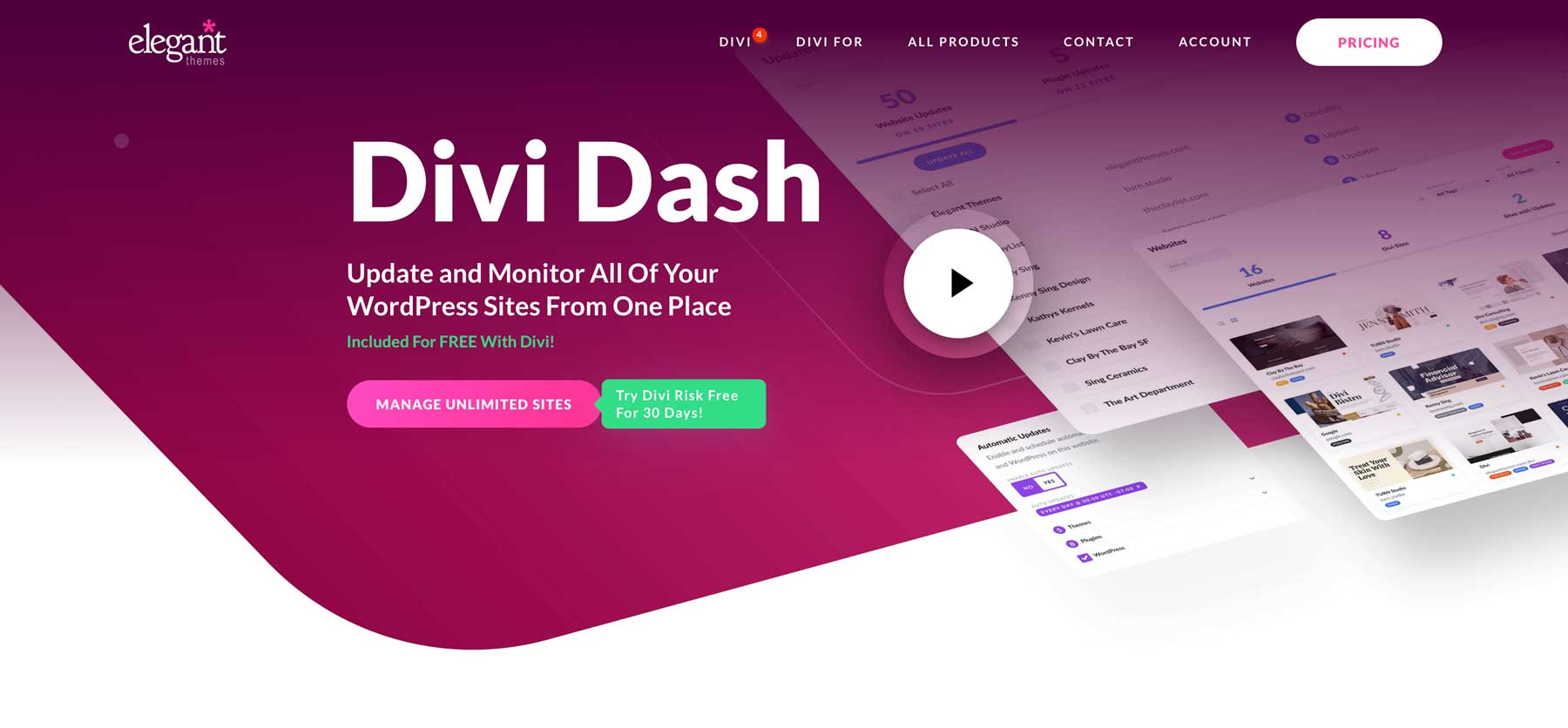
Divi Dash cambia las reglas del juego para cualquiera que administre varios sitios web de WordPress. Le permite ver sus sitios y determinar cuáles necesitan actualización. Con un solo clic, puede actualizar todos sus sitios web simultáneamente, lo que potencialmente le ahorrará horas de tiempo. También puede actualizar sitios individualmente, administrar todos sus clientes e iniciar sesión en sitios web individuales directamente desde un panel intuitivo. Al tener una ubicación centralizada para administrar todos sus sitios web de WordPress, puede encargarse fácilmente de importantes actualizaciones de temas, complementos y núcleos de WordPress.
Divi Dash es gratis con una membresía Divi
Divi Dash está disponible de forma gratuita con una membresía Divi paga. Con él, puedes administrar sitios web ilimitados, ya sea que usen Divi o no. Puede establecer fácilmente un cronograma para realizar actualizaciones, de modo que pueda configurarlo y olvidarlo. Con el tiempo que ahorrará con Divi Dash, podrá concentrarse en hacer crecer su negocio y no preocuparse por las tareas de mantenimiento que consumen mucho tiempo. Además, al agregar Divi Teams a su membresía, puede asignar nuevos usuarios a sitios web específicos y administrar sus funciones. Como beneficio adicional, también es increíblemente fácil de usar.
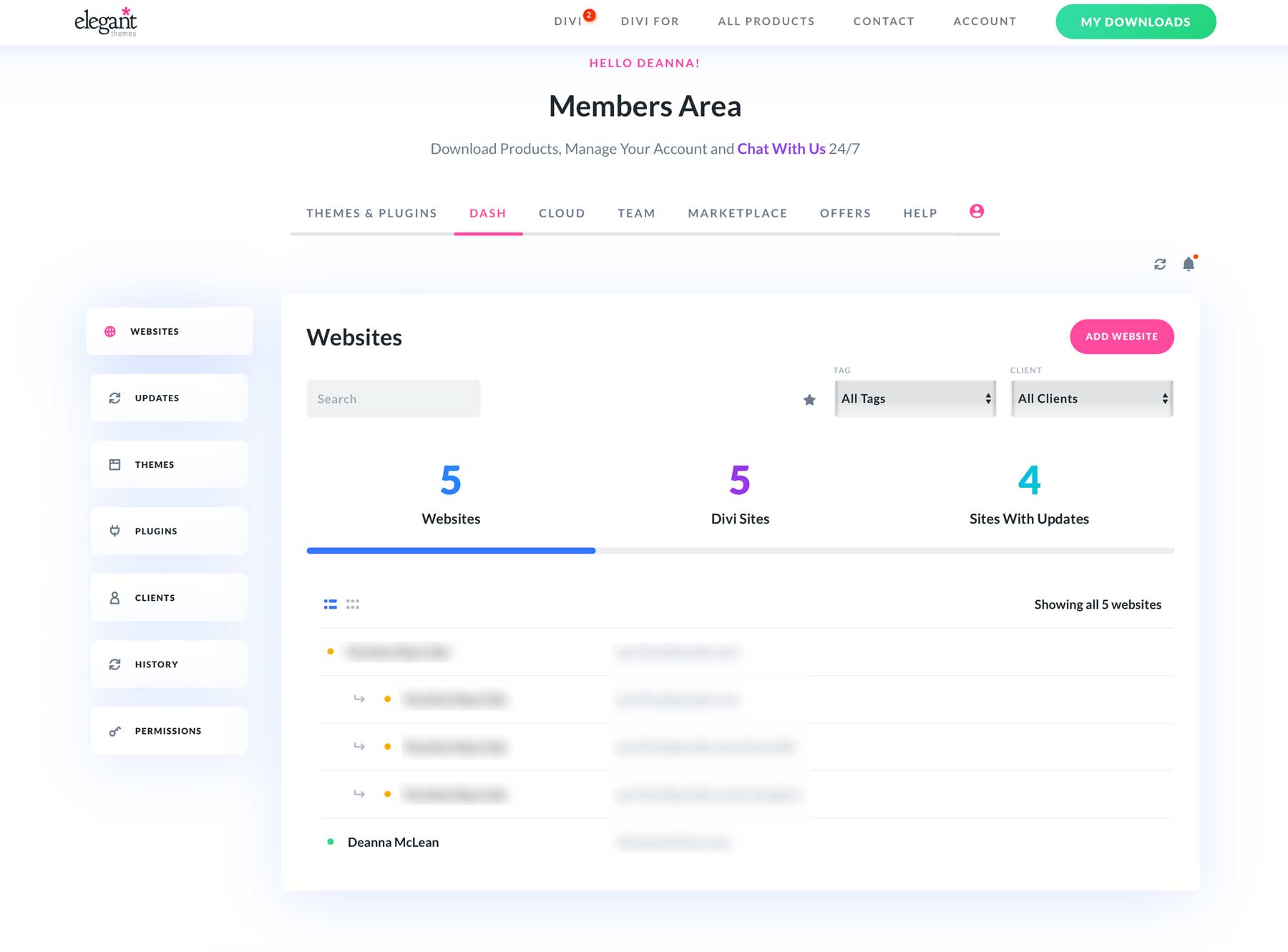
Características clave de Divi Dash
- Administración centralizada de sitios web: Divi Dash le permite ver y administrar todos sus sitios web de WordPress en un solo panel
- Organización y automatización: puede organizar sitios web por cliente y automatizar tareas como actualizaciones de temas y complementos.
- Opciones de actualización masiva: Divi Dash ofrece opciones de actualización masiva para que pueda administrar e identificar las actualizaciones necesarias en sus sitios web.
- Colaboración en equipo: a través del producto complementario de Divi, Divi Teams, puede invitar a miembros del equipo y asignar permisos específicos para cada sitio web.
- Gestión de clientes: Divi Dash le permite gestionar la información del cliente y el acceso al sitio web dentro de una plataforma conveniente
Ventajas
- Maneja sitios web Divi y no Divi: sus sitios web no tienen que usar Divi para incluirlos en Divi Dash
- Actualizaciones sencillas con un solo clic: Divi Dash le permite actualizar temas y complementos en un solo lugar sin tener que iniciar sesión en paneles individuales de WordPress.
- Puede administrar sitios web ilimitados de forma gratuita: Divi Dash está disponible de forma gratuita para todos los miembros de Divi y no tiene límite en la cantidad de sitios web que puede agregar
- Es un gran ahorro de tiempo: no es necesario iniciar sesión en sitios web individuales de WordPress ni actualizar temas o complementos individualmente. Puede manejarlo todo desde un panel conveniente
Contras
- Sin funciones de seguridad (todavía): la primera versión de Divi Dash omite algunas funciones importantes, como el monitoreo del tiempo de actividad, análisis detallados e informes de vulnerabilidad. Sin embargo, ¡esas funciones estarán disponibles pronto! Manténganse al tanto.
¿Para quién es mejor Divi Dash?
Divi Dash es la solución perfecta para los miembros de Elegant Theme que desean una forma conveniente de manejar las actualizaciones de complementos y temas en sus sitios web. Los autónomos y las agencias de diseño web pueden utilizar Divi Dash para gestionar clientes, asignar permisos de equipo y realizar un seguimiento de sus sitios web en un solo lugar.
Precios
Divi Dash está disponible de forma gratuita con una membresía Divi paga. Si aún no es miembro de Divi, los nuevos usuarios pueden registrarse por $89 por año o $249 por una licencia de por vida.
Consigue Divi Dash
2. WP principal
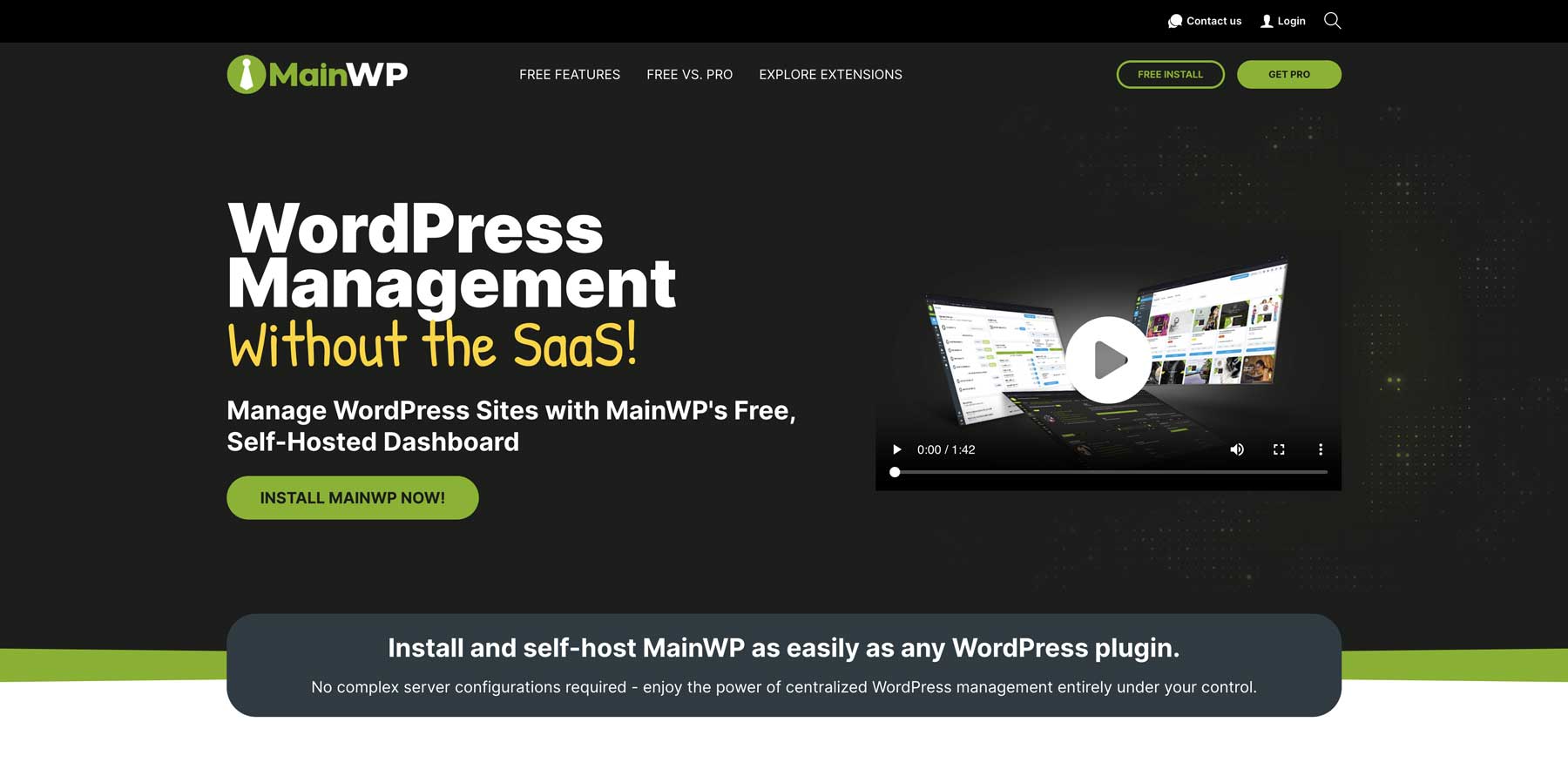
MainWP es una herramienta integral de administración de WordPress diseñada para facilitar la administración de múltiples sitios web de WordPress. Ofrece una amplia gama de funciones, que incluyen actualizaciones de temas, complementos y núcleos de WP, inicio de sesión de WP con un solo clic, un panel personalizable, administración de clientes y copias de seguridad del sitio, siempre que su proveedor de alojamiento lo admita. Uno de los beneficios de usar MainWP es su capacidad para integrarse con proveedores de alojamiento populares como Cloudways y complementos premium como WP Activity Log, Sucuri, WooCommerce y WP Rocket.
MainWP ofrece una solución autohospedada para gestionar actualizaciones
La mejor característica de MainWP es su capacidad para administrar actualizaciones en sus sitios web de WordPress a través de una solución autohospedada. A diferencia de las herramientas de administración de WordPress basadas en web, MainWP requiere que sus usuarios instalen MainWP en una instalación limpia de WordPress, lo que esencialmente lo convierte en un centro para administrar todos sus sitios. Aparte de eso, MainWP funciona de manera similar a otras herramientas. Puede programar actualizaciones automáticas para WordPress, complementos y temas principales y administrar clientes en un solo lugar.
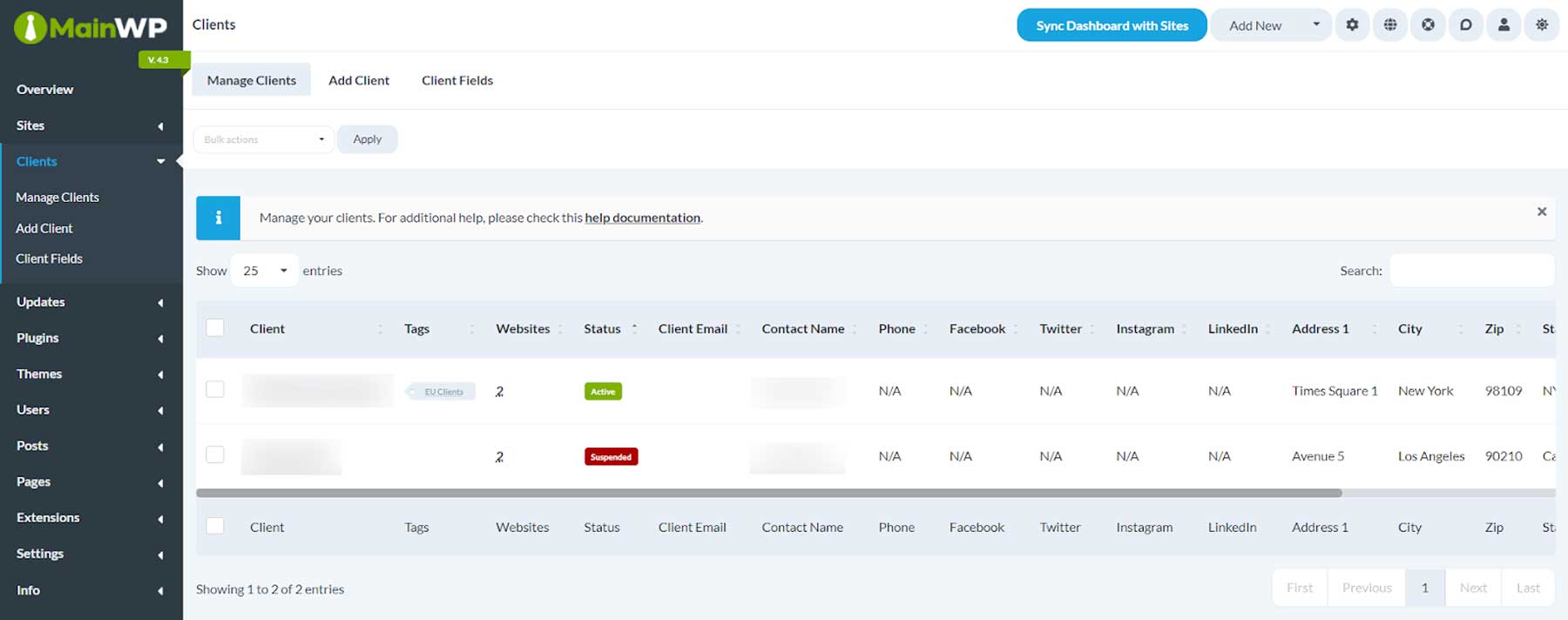
Características clave de MainWP
- Administre varios sitios web de WordPress en una ubicación: supervise sitios web ilimitados de WordPress en una ubicación conveniente
- Actualizaciones automatizadas de WordPress: administre fácilmente las actualizaciones principales de WordPress, temas y complementos para todos sus sitios de WordPress.
- Copias de seguridad automatizadas: programe y administre copias de seguridad de todos sus sitios web simultáneamente
- Supervise la seguridad: controle el estado de su sitio web, detecte problemas de seguridad y realice actualizaciones de rendimiento (algunas funciones están disponibles solo en planes profesionales)
Ventajas
- MainWP es autohospedado: MainWP proporciona control total sobre sus datos dentro de la plataforma
- El plan gratuito es bueno: la funcionalidad básica de MainWP, incluido el inicio de sesión sin contraseña, las actualizaciones de complementos y temas, y la administración de usuarios, son gratuitas.
- Es personalizable: puede personalizar el panel de MainWP para adaptarlo a sus preferencias únicas
- Proporciona buena seguridad: las funciones de seguridad de MainWP incluyen acceso gratuito a Sucuri, Security Ninja y Jetpack Protect.
Contras
- Algunas funciones requieren la instalación de complementos: la mayoría de las funciones de seguridad gratuitas de MainWP requieren que instale complementos adicionales en sus sitios web de WordPress, lo que puede resultar desagradable para algunos usuarios.
¿Para quién es mejor MainWP?
MainWP es una excelente opción para personas con múltiples sitios de WordPress o diseñadores web y agencias que mantienen múltiples sitios web de clientes. También es una buena opción para quienes buscan reducir el tiempo de mantenimiento, mejorar la seguridad y administrar sus sitios web con un panel personalizable.
Precios
MainWP está disponible de forma gratuita. Los planes pagos comienzan en $29 por mes o $199 por año.
Obtener MainWP
3. Administrar WP
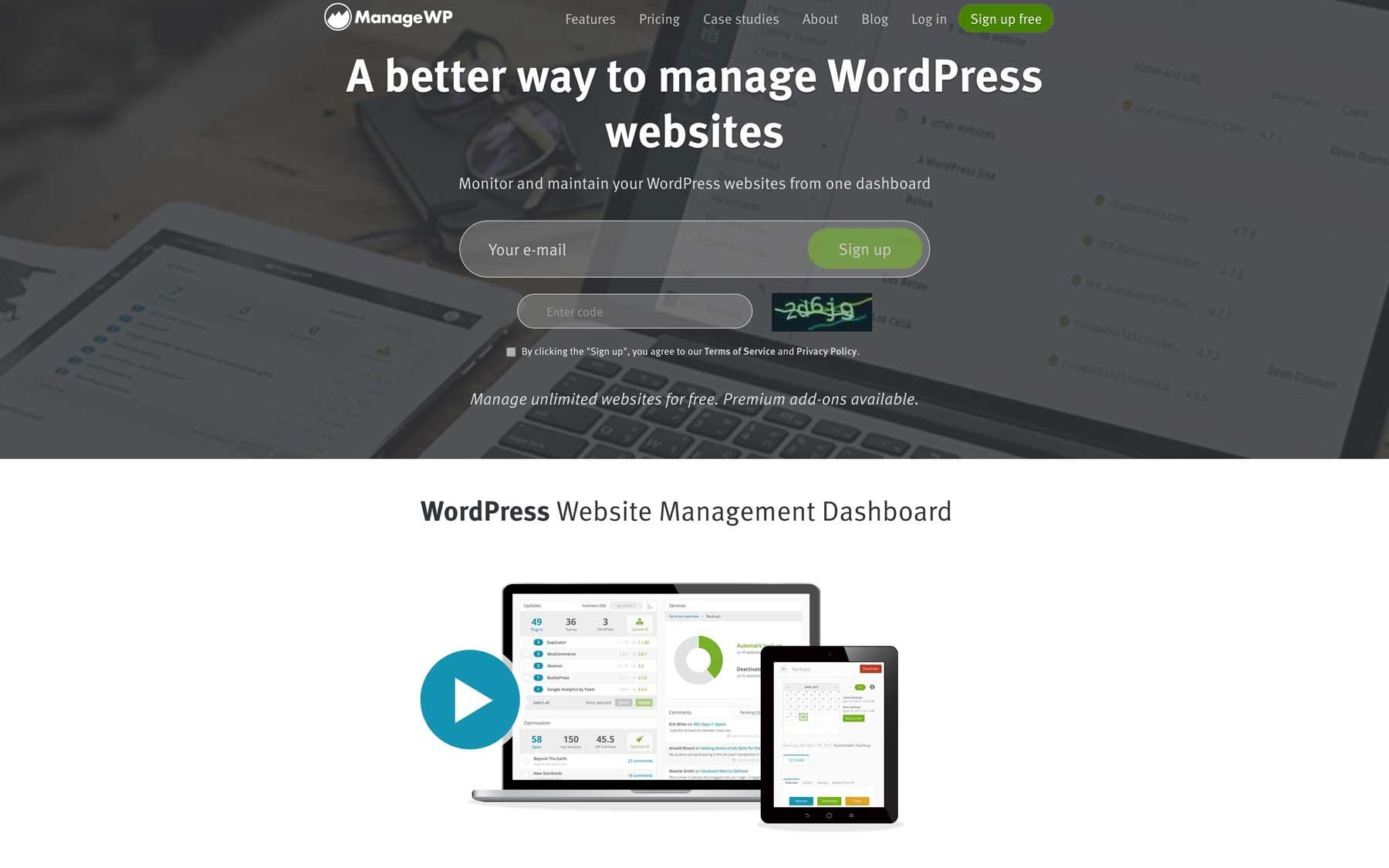
El último en nuestra lista es ManageWP. Es otra gran herramienta de administración de WordPress que sirve como asistente personal para sus sitios web de WP. Proporciona un panel centralizado que le permite supervisar y administrar varios sitios desde un solo lugar. Al igual que las otras herramientas de nuestra lista, elimina la necesidad de diferentes inicios de sesión o sentirse abrumado por actualizaciones interminables.
Las actualizaciones automáticas son un salvavidas digital
Una de las mejores características de ManageWP es su capacidad para actualizar WordPress, sus complementos y temas automáticamente. Con sólo unos pocos clics, puede programar actualizaciones automáticas para áreas clave de su sitio, ahorrándole la molestia de recordar iniciar sesión y realizarlas usted mismo. Si bien la interfaz de ManageWP es un poco más engorrosa que las otras dos de nuestra lista, sigue siendo una excelente opción para las personas que buscan eliminar tareas repetitivas.
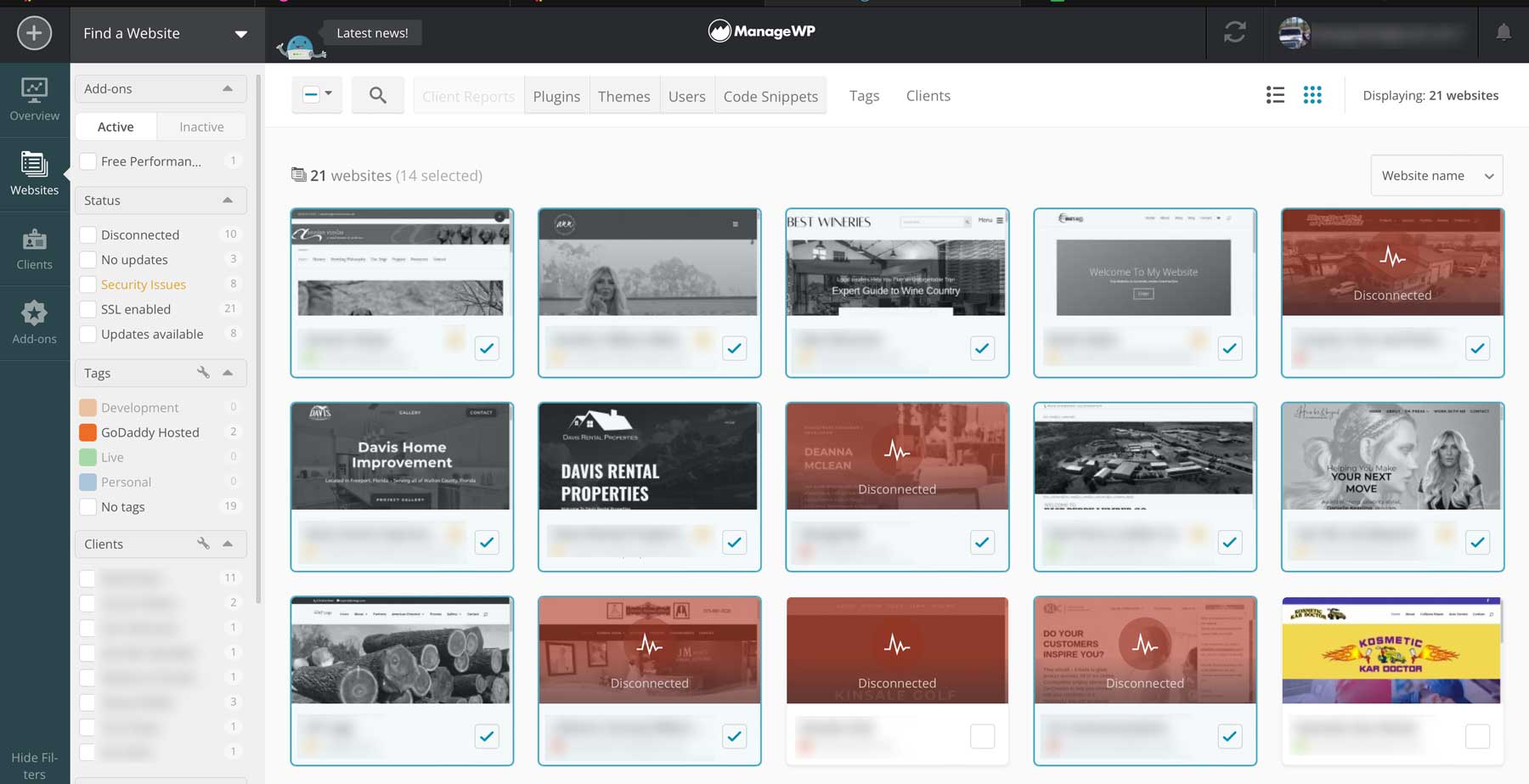
Características clave de ManageWP
- Administre actualizaciones en un solo lugar: administre sus sitios web de WP en una ubicación centralizada
- Actualizaciones automáticas: programe actualizaciones para el núcleo, los complementos y los temas de WordPress
- Back and Restore (complemento profesional): cree y restaure copias de seguridad con facilidad utilizando la solución de copia de seguridad de ManageWP
- Supervise el rendimiento de su sitio: realice un seguimiento de la velocidad y el tiempo de actividad del sitio web manualmente o programe comprobaciones de rendimiento con un complemento profesional
- Clonación y migración (complemento profesional): clone su sitio para realizar pruebas, migre sitios a un nuevo host o clone un sitio web existente.
Ventajas
- Ahorra tiempo: ahorre innumerables horas actualizando sus sitios web individualmente
- Las funciones de seguridad son encomiables: ManageWP ofrece funciones de seguridad sólidas como comprobaciones de rendimiento, copias de seguridad, preparación y clonación, y monitoreo del tiempo de actividad por una tarifa mensual adicional.
- El plan gratuito es más que suficiente: además de las actualizaciones del núcleo, los complementos y los temas de WP, ManageWP ofrece comprobaciones de rendimiento gratuitas, integración de Google Analytics, informes de clientes, comprobaciones de seguridad de Sucuri, inicios de sesión de WP con un solo clic y gestión de comentarios.
Contras
- La mayoría de las funciones avanzadas no son gratuitas: si bien ManageWP ofrece un buen plan gratuito, la mayoría de las funciones más avanzadas, como el monitoreo de enlaces, la clasificación SEO, el etiquetado blanco, el monitoreo del tiempo de actividad y las actualizaciones guardadas, requieren la compra de complementos. El precio para estos comienza en $2 por sitio o $25 por mes para 100 sitios, lo que puede ser costoso.
¿Para quién es mejor ManageWP?
El plan gratuito de ManageWP es perfecto para propietarios de sitios web y autónomos que hacen malabarismos con varios sitios de WordPress. También es una gran herramienta para agencias con presupuestos más grandes que deben administrar de manera eficiente los sitios web de los clientes, proporcionar informes o personalizar el panel de control de ManageWP.
Precios
ManageWP es gratuito con complementos pagos desde $25 por mes para 100 sitios web.
Obtener AdministrarWP
Administrar diferentes sitios web en un solo lugar usando Divi Dash
Una de las mayores ventajas de Divi Dash es la capacidad de administrar todos sus sitios web en un solo lugar. Ya hemos mencionado que puedes agregar tantos sitios web como quieras, independientemente de si utilizan el tema Divi o no. Pero otro punto de venta es que está integrado directamente en su cuenta de Elegant Themes. En los próximos pasos, lo guiaremos a través del proceso simple de agregar sitios, agregar usuarios, monitorear el estado de su sitio y optimizar su base de datos.

Paso 1: Compra Divi Dash
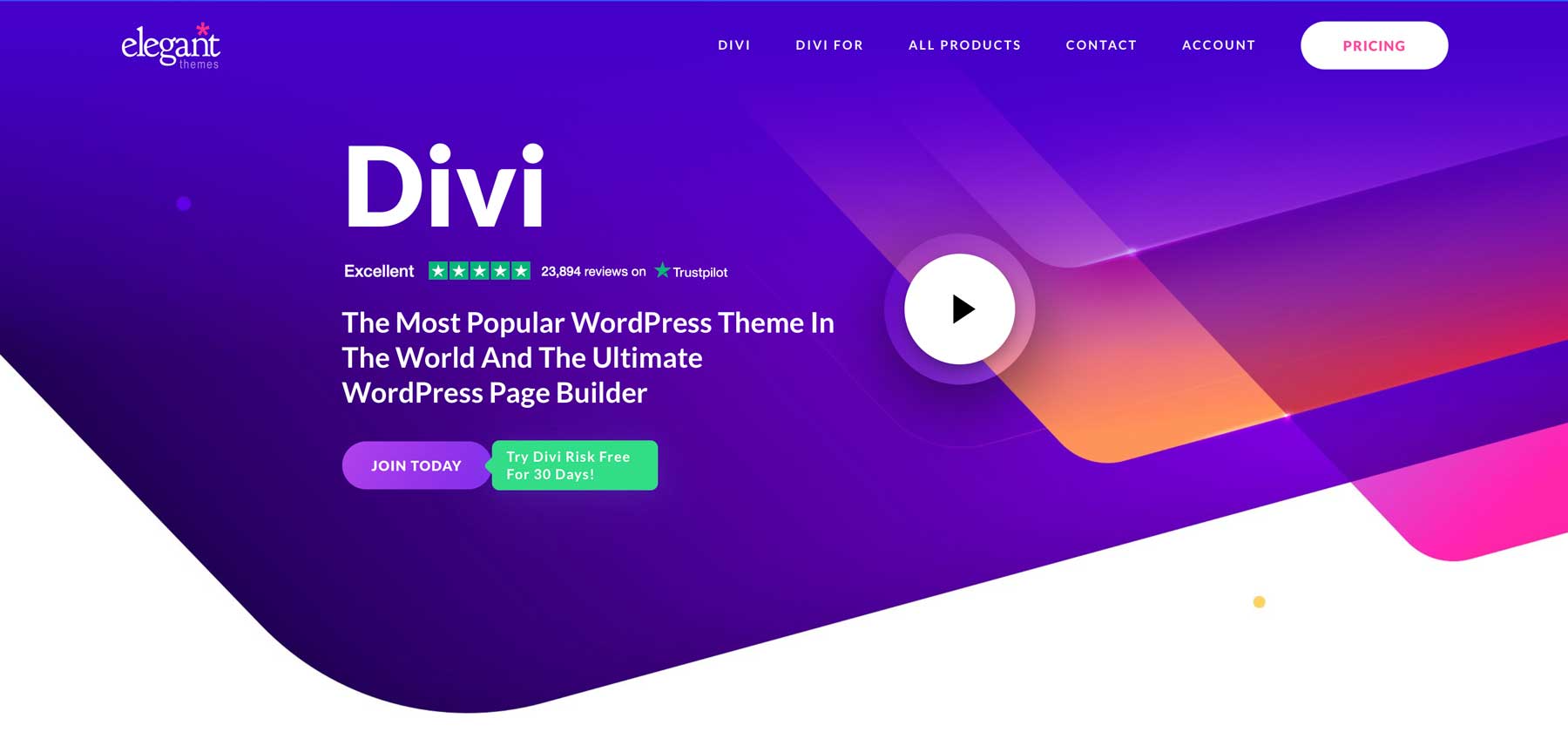
Para aprovechar Divi Dash, debes convertirte en miembro de Divi. Hay muchas razones por las que querrías hacerlo. No es necesario ser un diseñador profesional para utilizar Divi. Está diseñado para ser fácil de usar, gracias a su Visual Builder de arrastrar y soltar que le permite crear sitios web impresionantes con facilidad. También cuenta con una gran biblioteca de diseños prediseñados y módulos Divi personalizables para que puedas hacer realidad tu visión sin empezar desde cero.
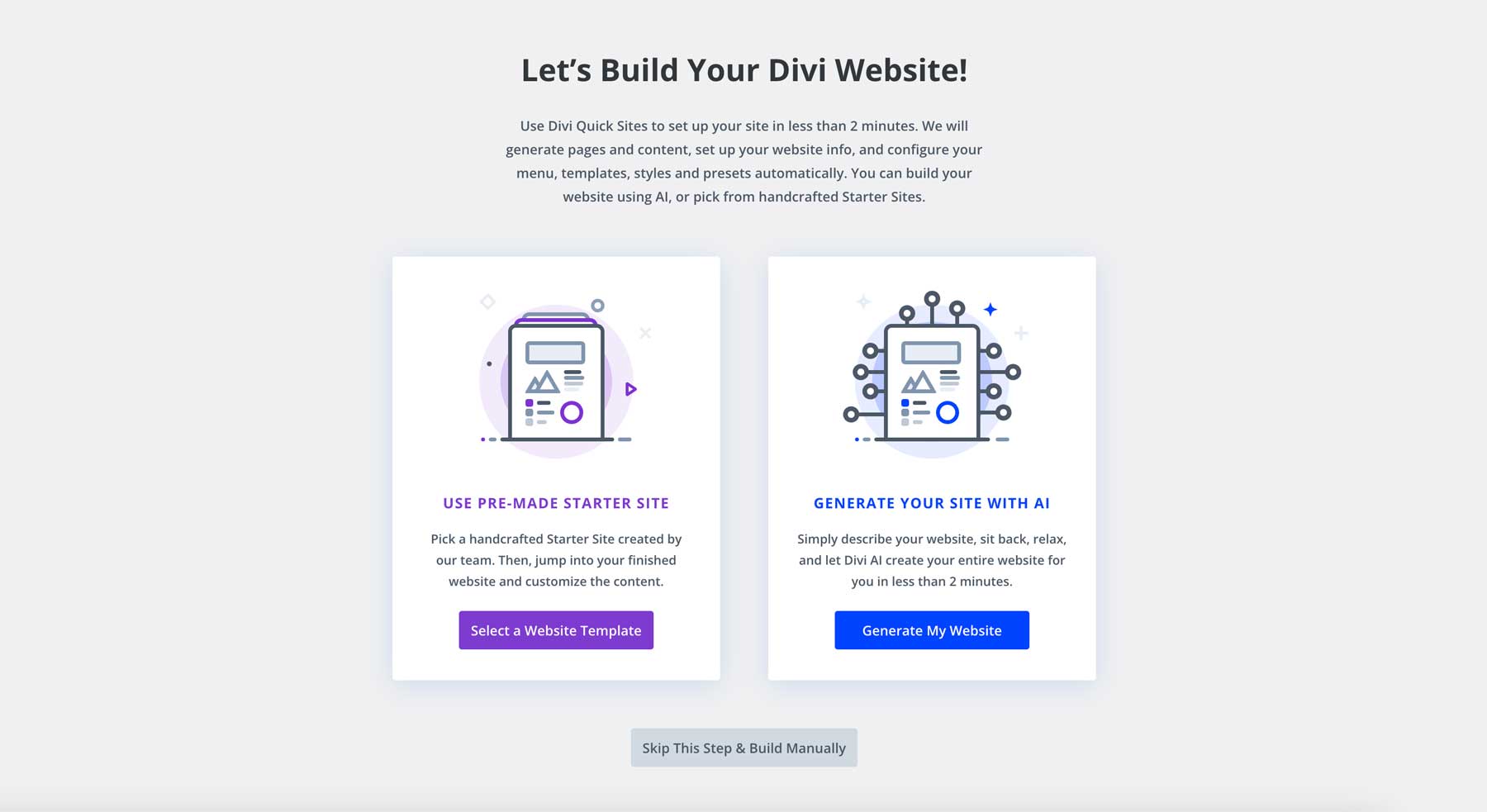
Si necesita más motivos para comprar Divi, consulte Divi Quick Sites. Ofrece otra forma increíble de crear sitios web, ya sea con un sitio inicial prediseñado o generando uno con Divi AI. Cada Quick Site viene con todas las páginas web principales, plantillas dinámicas de Theme Builder, estilos globales y configuraciones del Personalizador de temas configuradas para usted, todo en menos de dos minutos .
Con Divi, no estás simplemente comprando un tema de WordPress; estás obteniendo acceso a un poderoso ecosistema que crece con tu negocio. Si está listo para desbloquear todo el potencial de su sitio web, Divi es la clave.
¿Cuánto cuesta Divi?
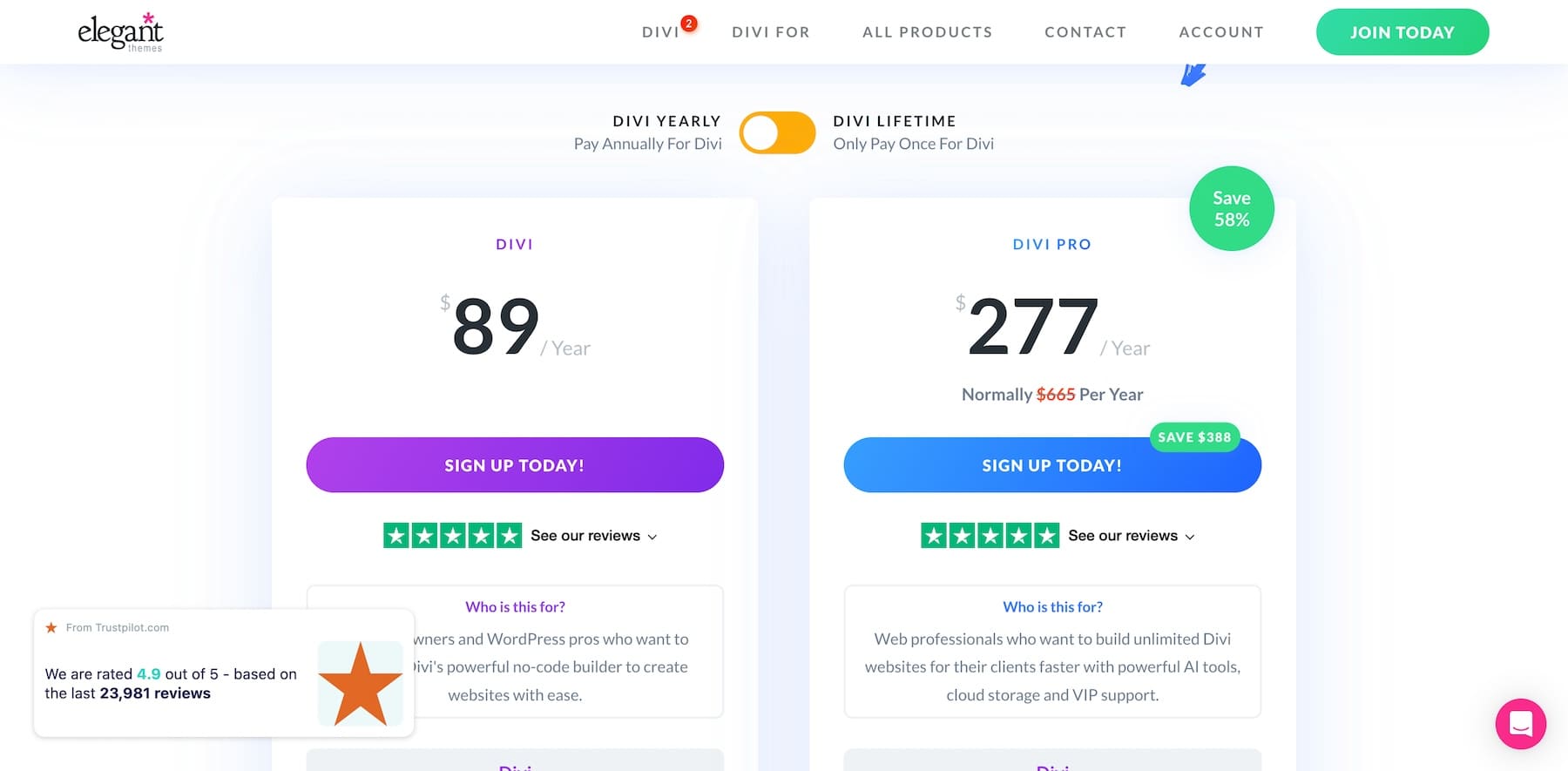
Divi ofrece precios flexibles que se adaptan a sus necesidades. El tema principal de Divi está disponible por $89 por año , o puedes optar por una licencia de por vida por $249 . Su membresía Divi le otorga acceso al tema Divi y sus complementos, uso ilimitado del sitio web y soporte premium. Sin embargo, para potenciar su sitio web, actualice a Divi Pro por $277 al año y desbloquee una gran cantidad de funciones adicionales.
Con Divi Pro, obtendrás acceso a Divi Cloud, que proporciona espacio de almacenamiento en la nube para todos tus diseños Divi favoritos. Además de Divi Cloud, los usuarios de Divi Pro obtienen Divi Teams para la colaboración en equipo, Divi VIP para servicios de soporte exclusivos, Divi Dash y Divi AI para generar texto, imágenes, fragmentos de código, páginas web y sitios web ilimitados.
¡Consigue Divi hoy!
Paso 2: vincule sus sitios web
Con su membresía Divi comprada, podemos ponernos manos a la obra. Comencemos demostrando cómo acceder a Divi Dash y vincular un sitio web. Navegue a la pestaña de cuenta en el sitio web principal de Elegant Themes. Ingrese su nombre de usuario y contraseña y haga clic en el botón Iniciar sesión como miembro .
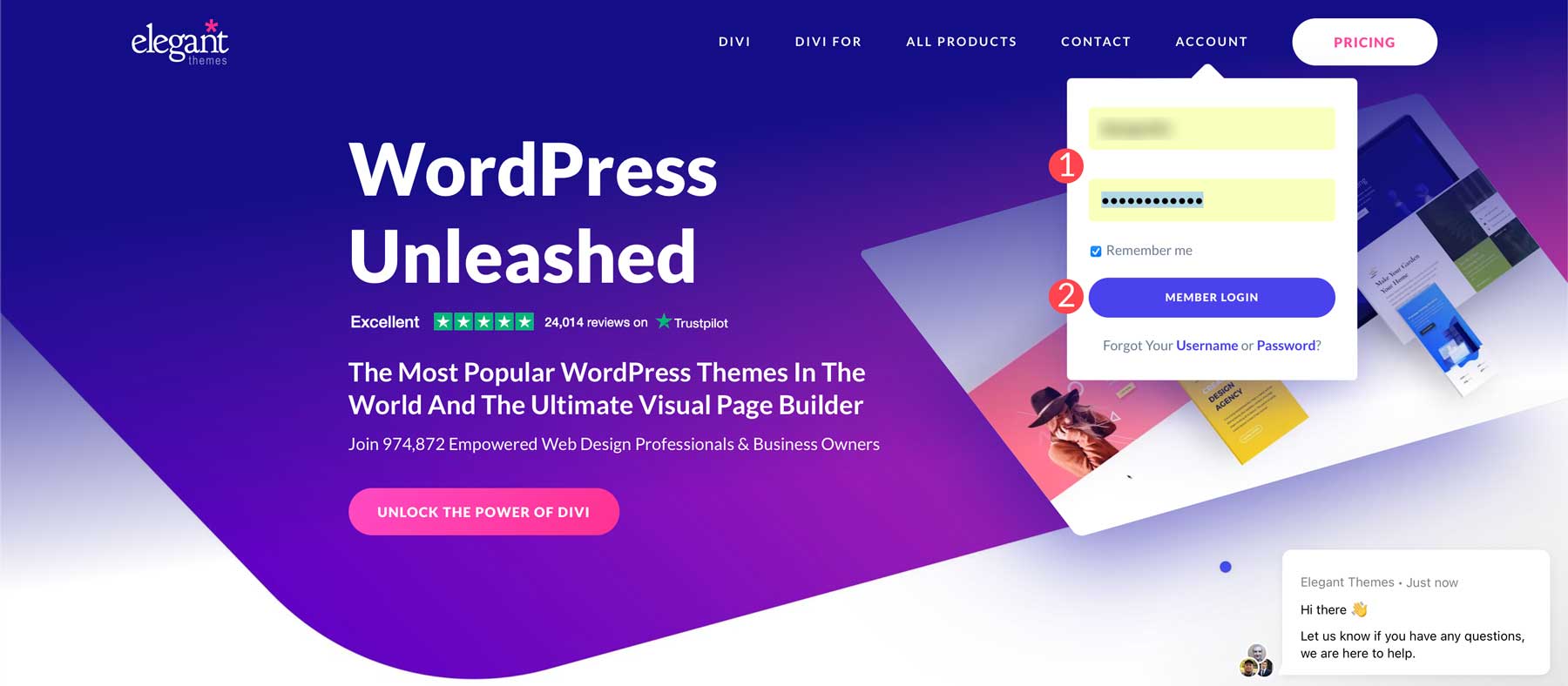
A continuación, ubique la pestaña Dash en el Área de miembros y haga clic en el botón Conectar su primer sitio .
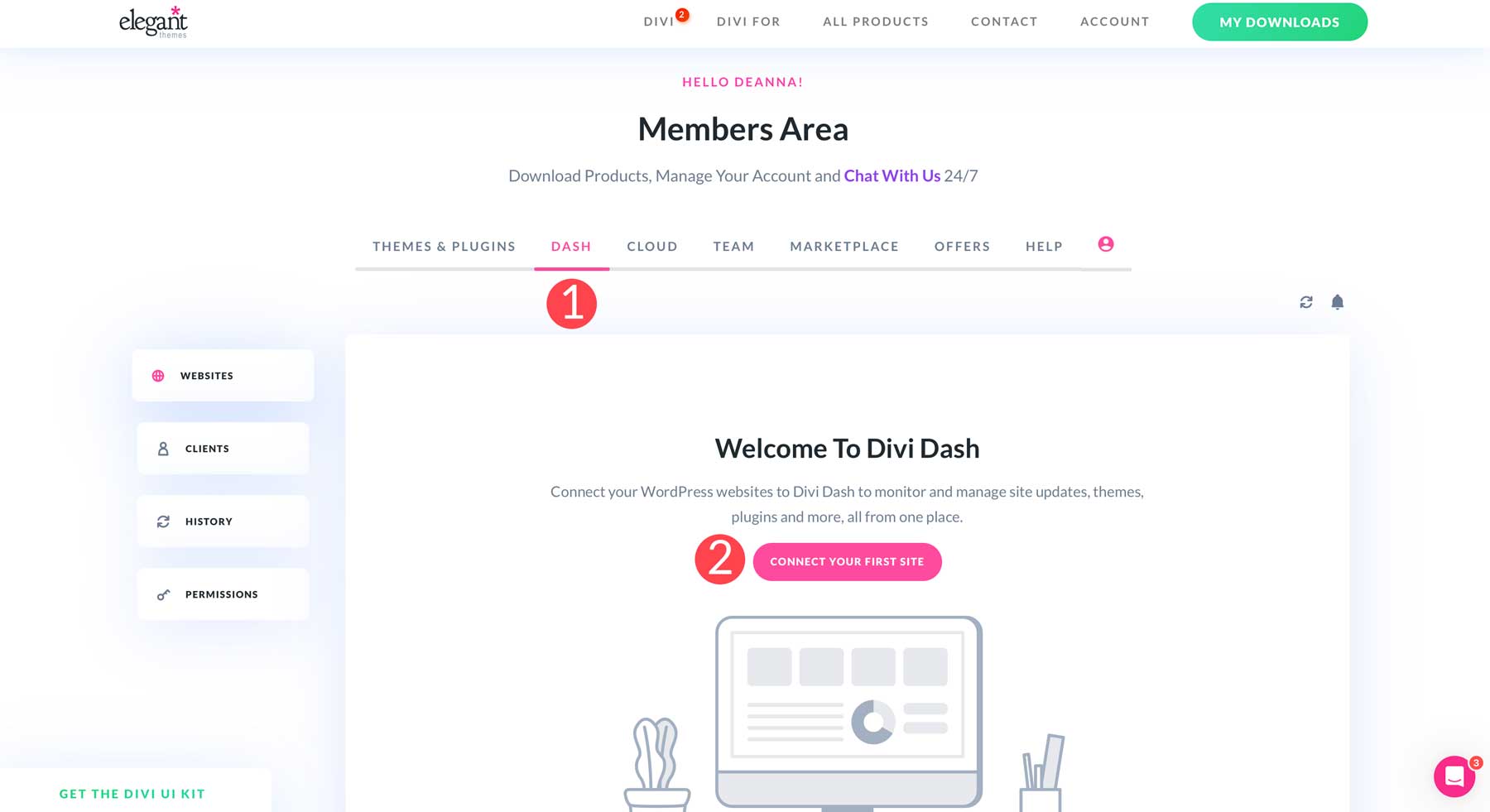
Cuando aparezca el cuadro de diálogo, ingrese el nombre de su sitio web en formato URL. Por ejemplo, tusitioweb.com. Luego, ingrese las credenciales de inicio de sesión de WordPress para el sitio (nombre de usuario y contraseña), seleccione qué productos instalar y haga clic en el botón Agregar sitio web .
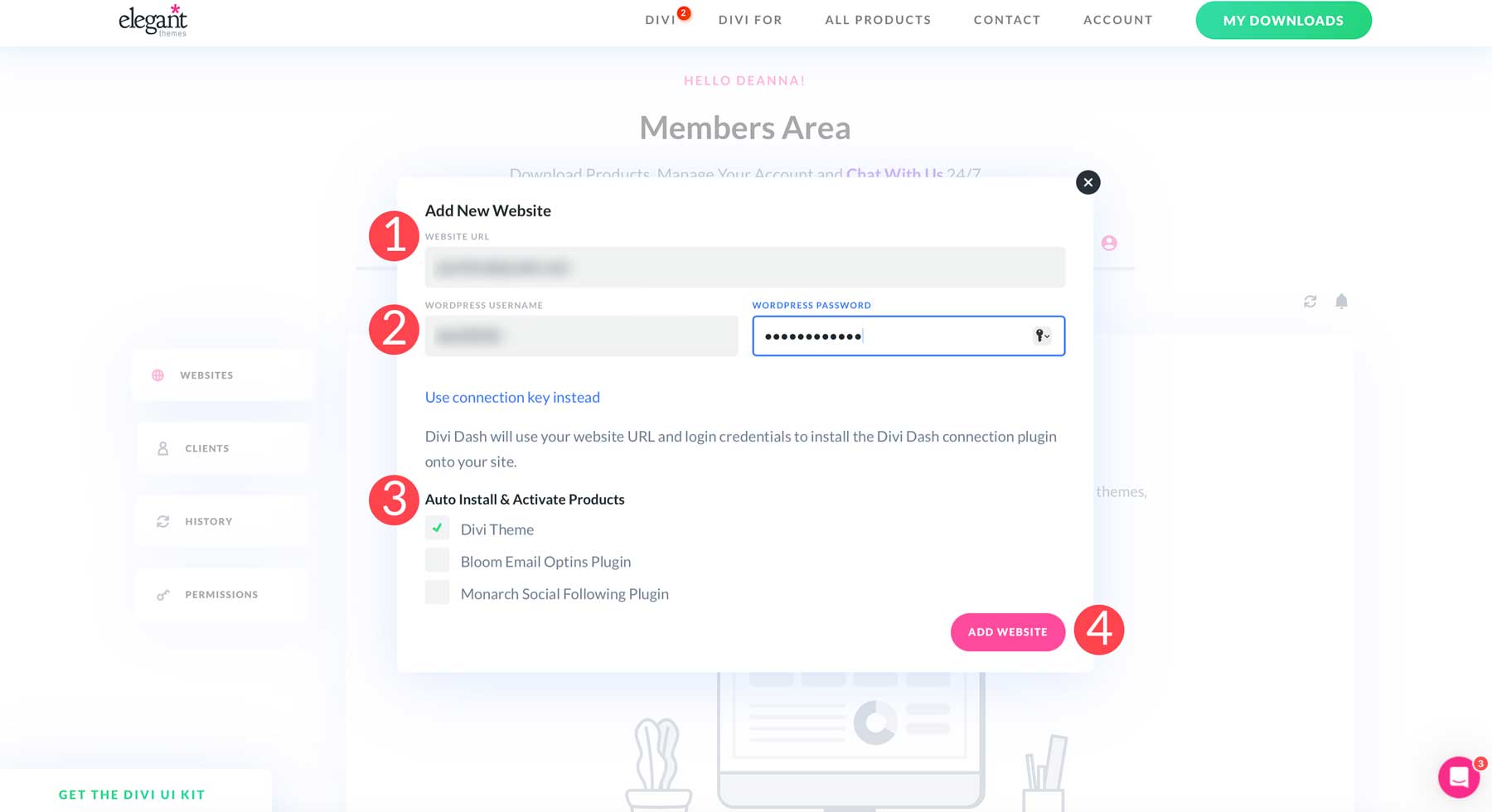
La buena noticia es que Divi Dash es compatible con WordPress multisitio. Detectará automáticamente varios sitios en su instalación de WP y le permitirá incluir todos sus subsitios. Haga clic en el botón Agregar subsitios de red para agregarlos a Divi Dash.
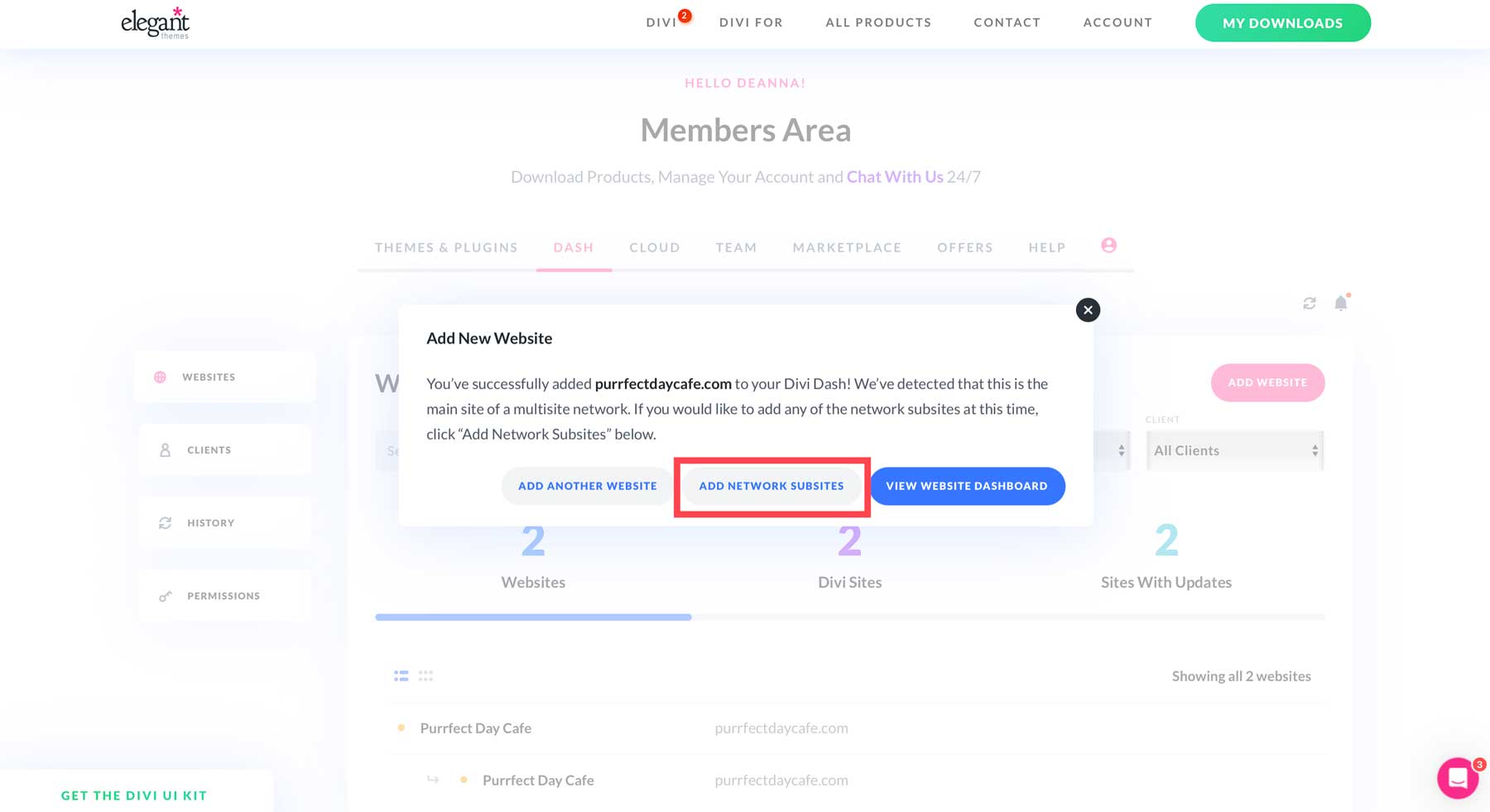
Seleccione uno o todos sus subsitios y haga clic en el botón Agregar subsitios .
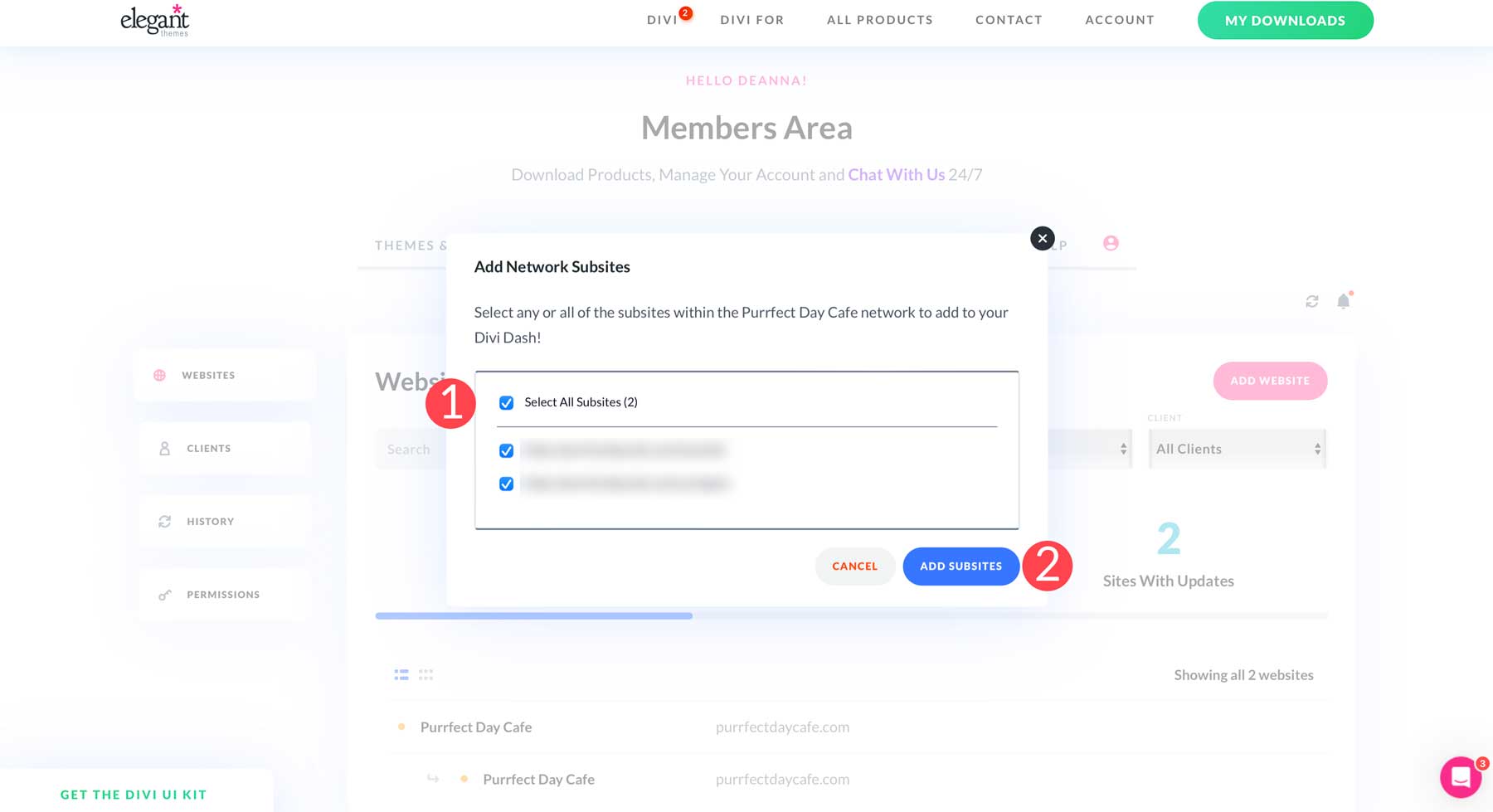
Una vez que sus sitios se agreguen a Divi Dash, aparecerán en la pestaña del sitio web en el lado izquierdo del panel.
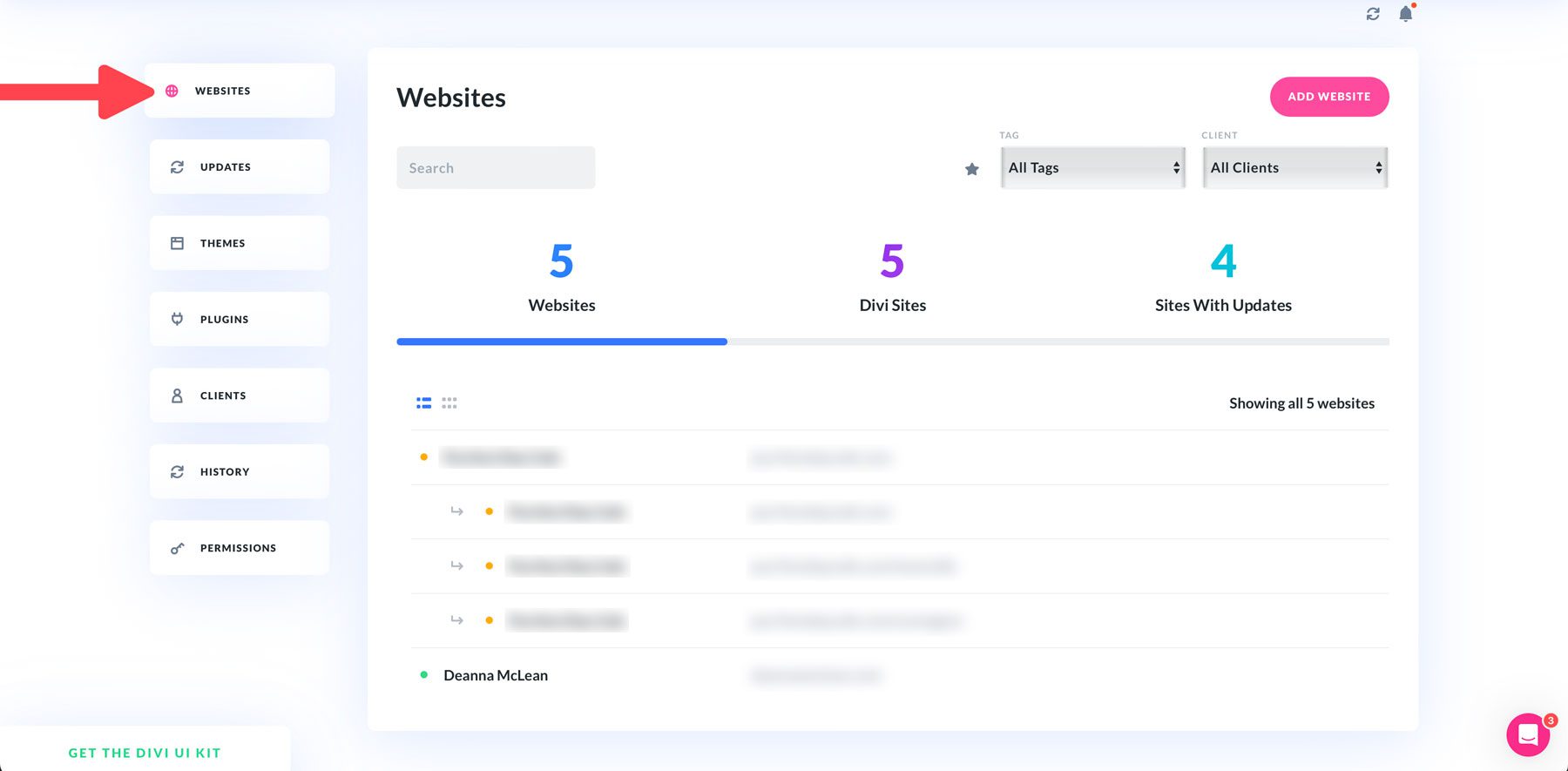
Paso 3: actualice sus sitios web con Divi Dash
Puede iniciar el proceso de actualización agregando sus sitios web a Divi Dash. Navegue a la pestaña de actualizaciones en el lado izquierdo del panel. Esto revelará los sitios web que necesitan actualizaciones del núcleo, complementos o temas de WP.
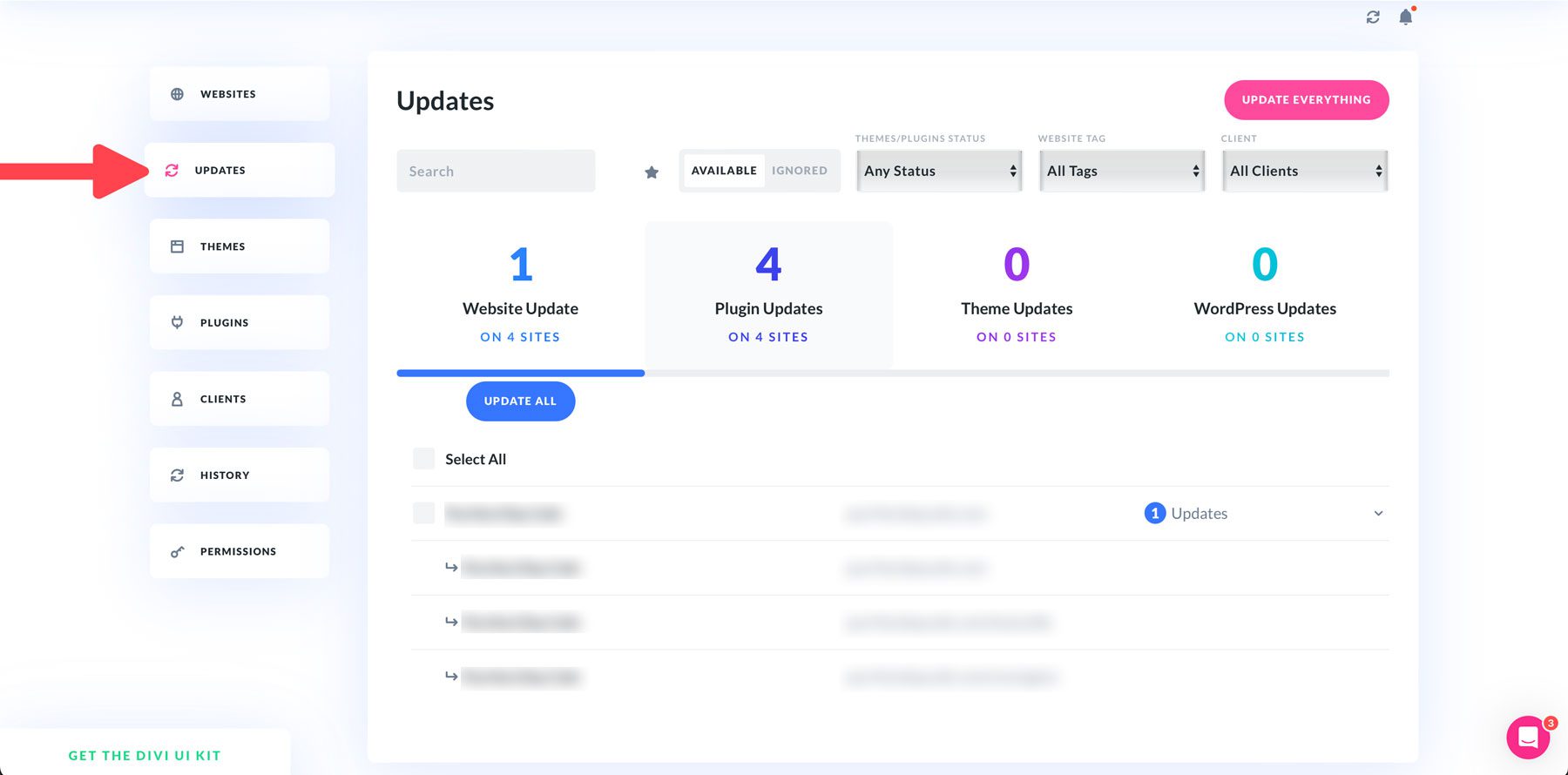
Divi Dash ofrece varias formas de filtrar sus sitios, lo cual es especialmente útil para quienes administran muchos de ellos. Puede filtrar por tema o estado de complemento, etiquetas o clientes. También puede ver fácilmente cuántos sitios requieren actualización y qué actualizaciones necesitan.
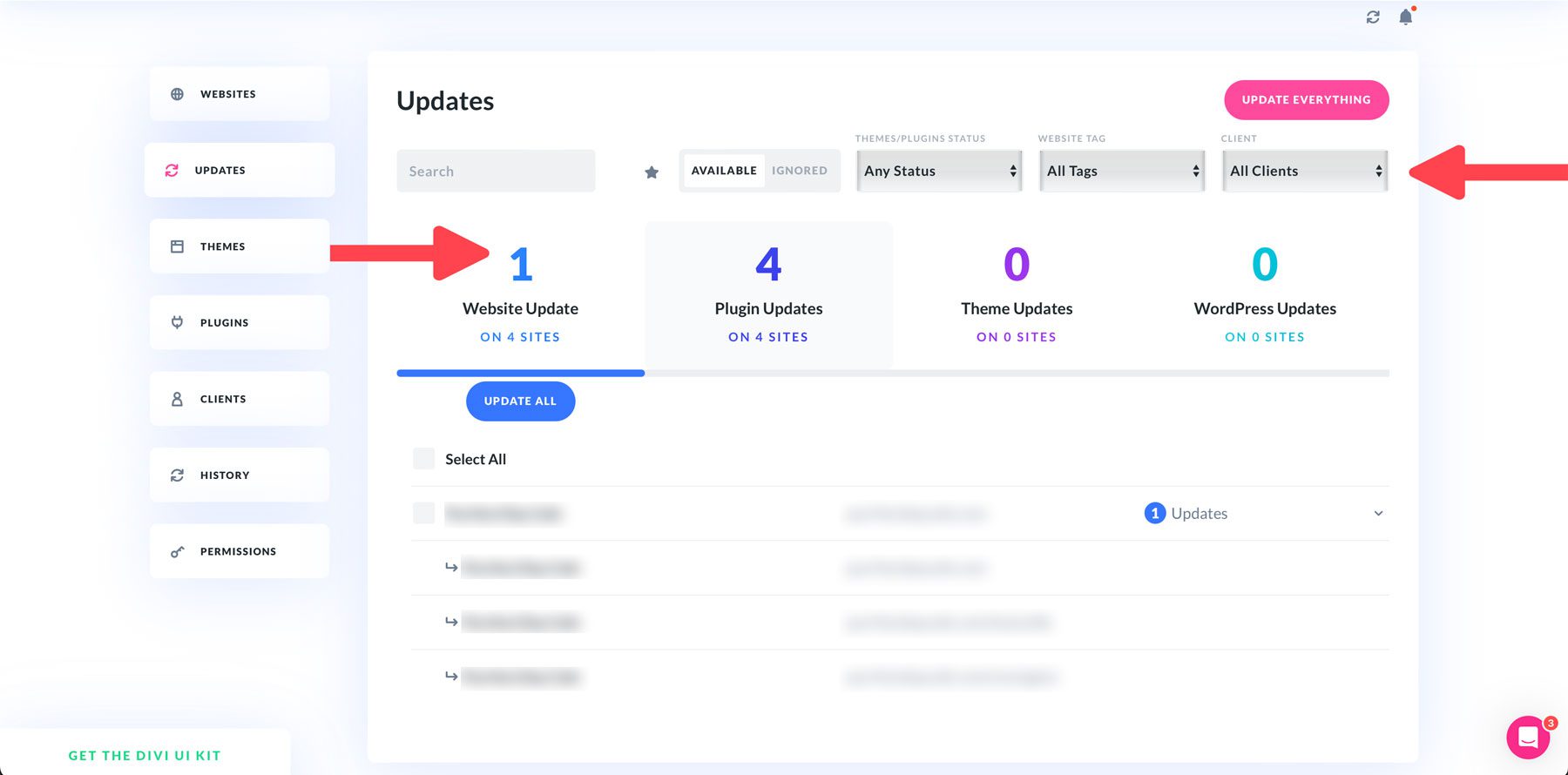
Seleccione un sitio individual para actualizar o haga clic en el botón Actualizar todo para realizar actualizaciones en todos los complementos, temas y núcleo de WP a la vez. En este caso, seleccionar todo se selecciona automáticamente ya que nuestro multisitio de WordPress necesita actualizarse.
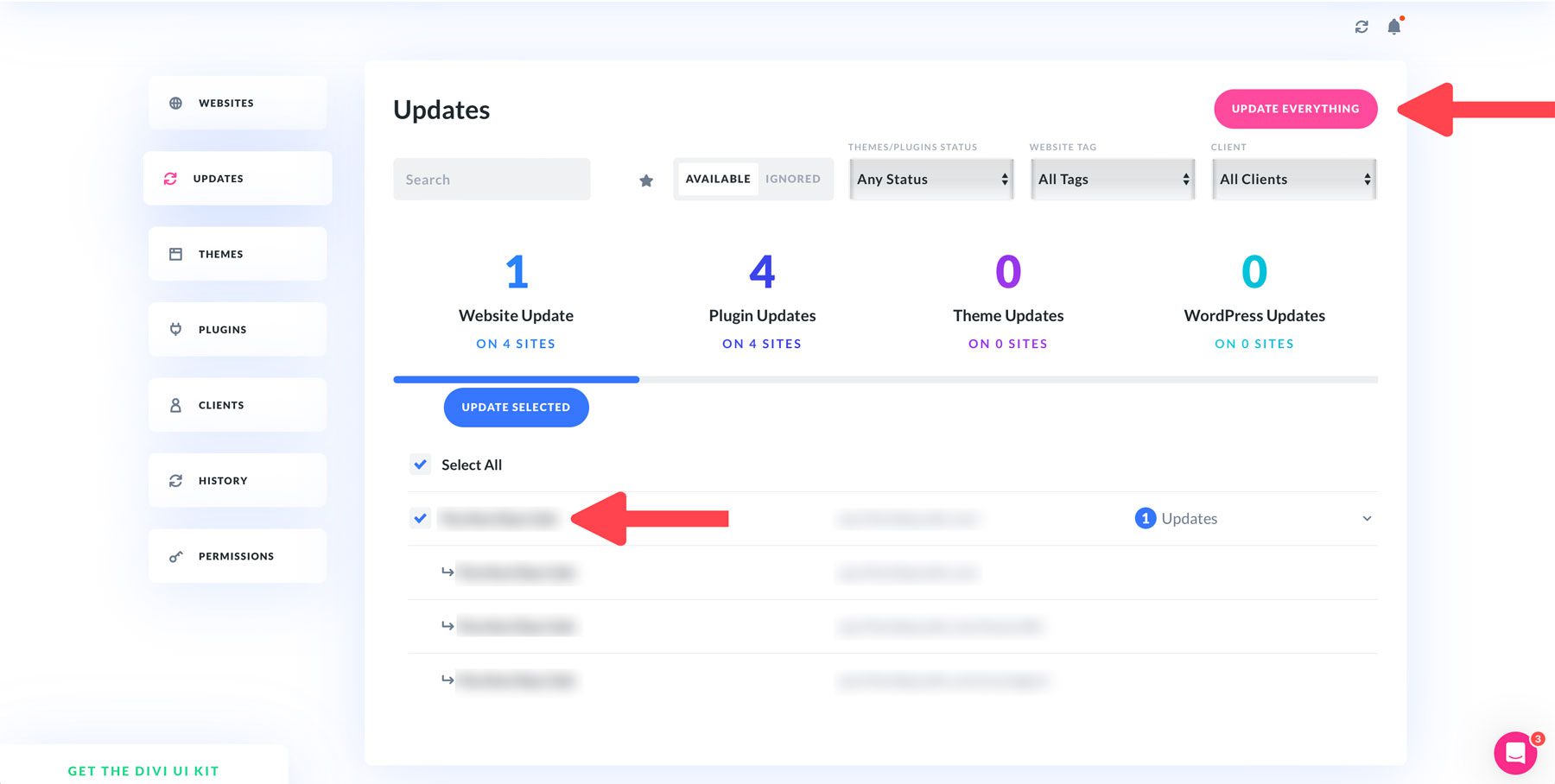
¡Eso es todo! Divi Dash actualizará sus sitios web de forma segura con un solo clic.
Paso 4: agregue nuevos usuarios de WordPress a Divi Dash
Otra característica increíble de Divi Dash es la capacidad de agregar nuevos usuarios a un sitio individual de WordPress sin iniciar sesión en el sitio web. En la pantalla principal del panel de Divi Dash, haga clic en un sitio web individual para comenzar.
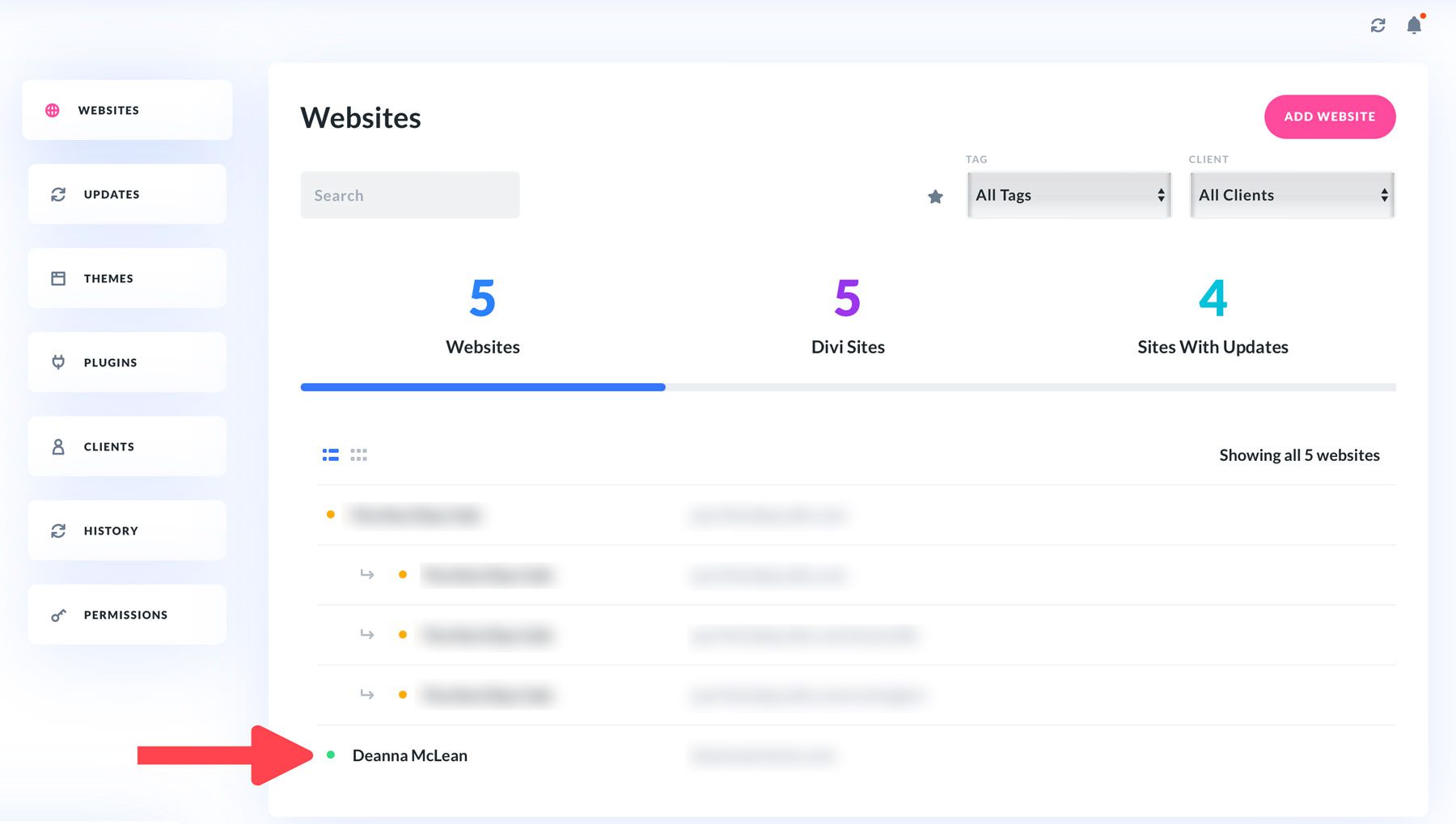
Esto lo llevará al panel del sitio web, donde podrá obtener una descripción general de su sitio web, sus temas y complementos, las actualizaciones requeridas y más.
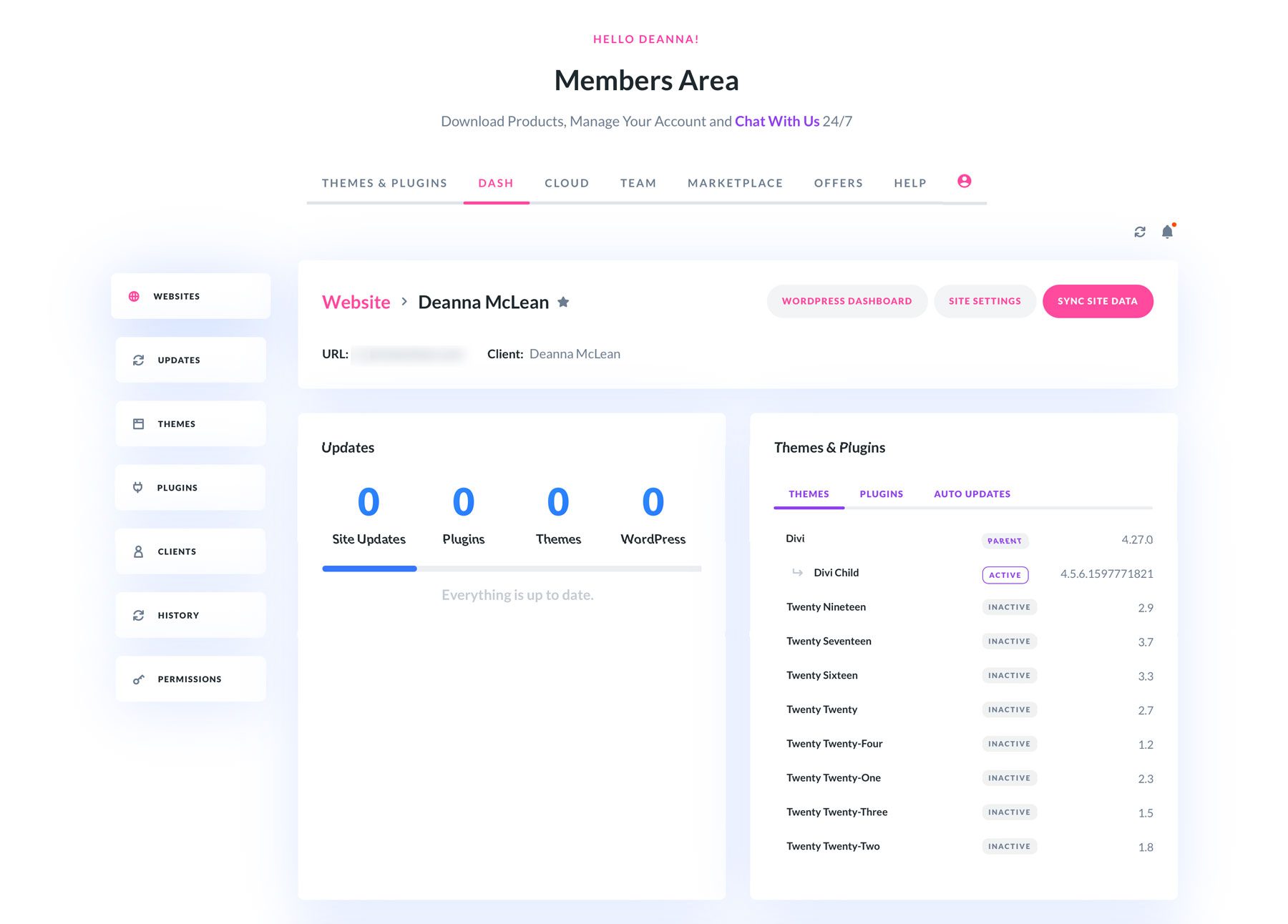
Para agregar un nuevo usuario, desplácese hasta la sección Usuarios del sitio de la página y haga clic en el botón Agregar usuario .
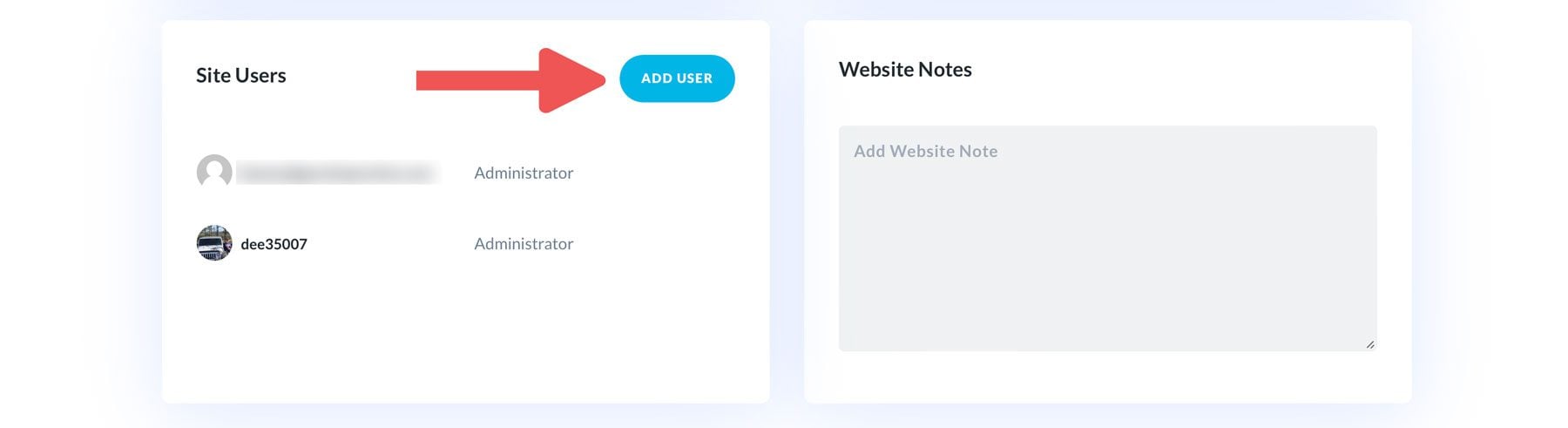
Cuando aparezca el cuadro de diálogo, proporcione el nombre de usuario, la dirección de correo electrónico, el nombre completo y la contraseña del usuario. También puede seleccionar una función de usuario entre varias opciones, agregar el sitio web del usuario y pegar una biografía. Decida si desea enviar un correo electrónico al nuevo usuario marcando la casilla de verificación de correo electrónico y, finalmente, haga clic en el botón Agregar nuevo usuario .
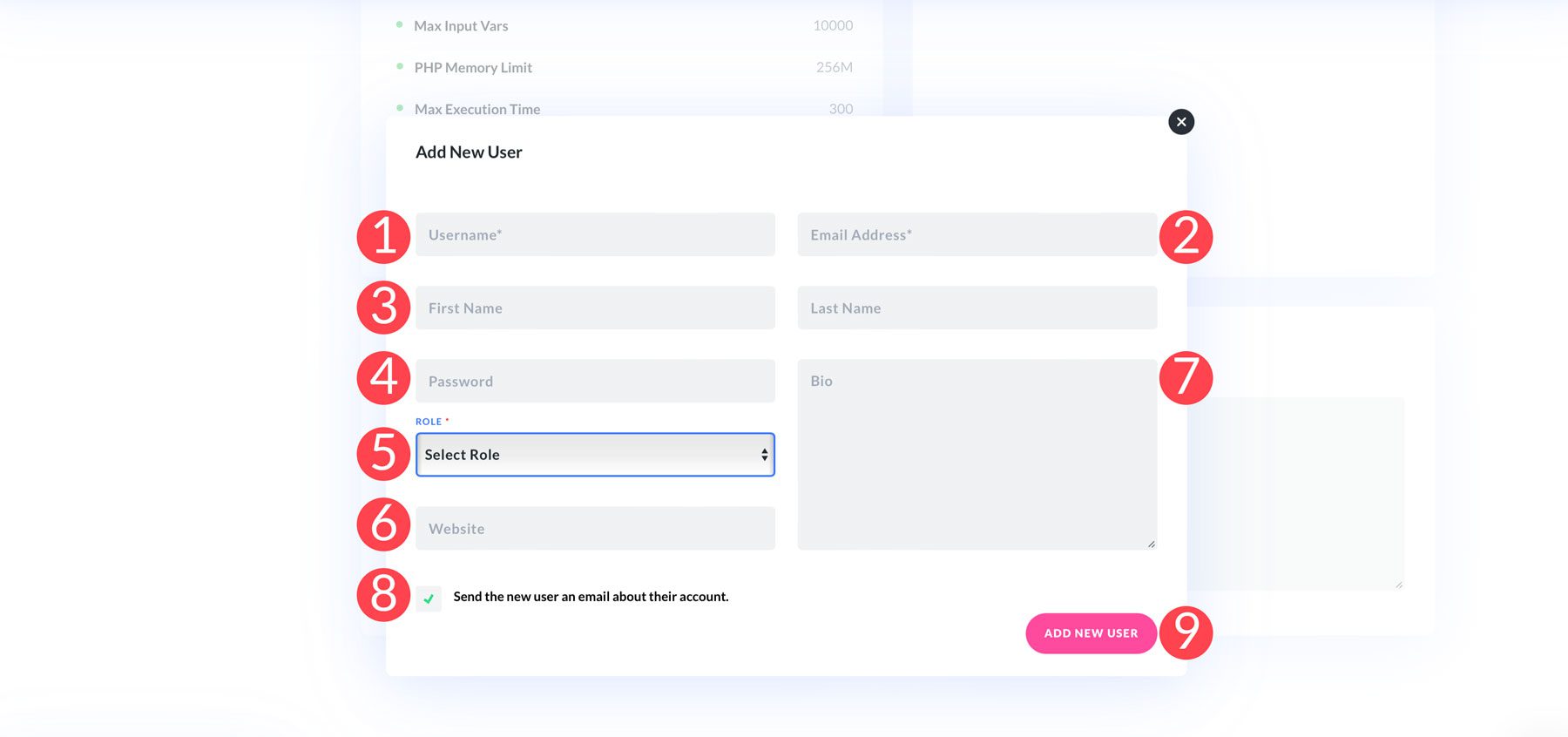
Paso 5: agregue un cliente a Divi Dash
Como se mencionó anteriormente, Divi Dash es una excelente herramienta para mantener a sus clientes limpios y ordenados. Ofrece una forma conveniente de mantener la información de sus clientes organizada y accesible en un solo lugar. Realiza un seguimiento automático de cada sitio web asignado a un cliente, para que siempre sepas qué sitios pertenecen a quién. Además, destaca los sitios que requieren atención, lo que le ayuda a mantener una buena relación con cada cliente.
Para agregar un nuevo cliente a Divi Dash, navegue hasta la pestaña Clientes en el panel y haga clic en el botón Agregar cliente .
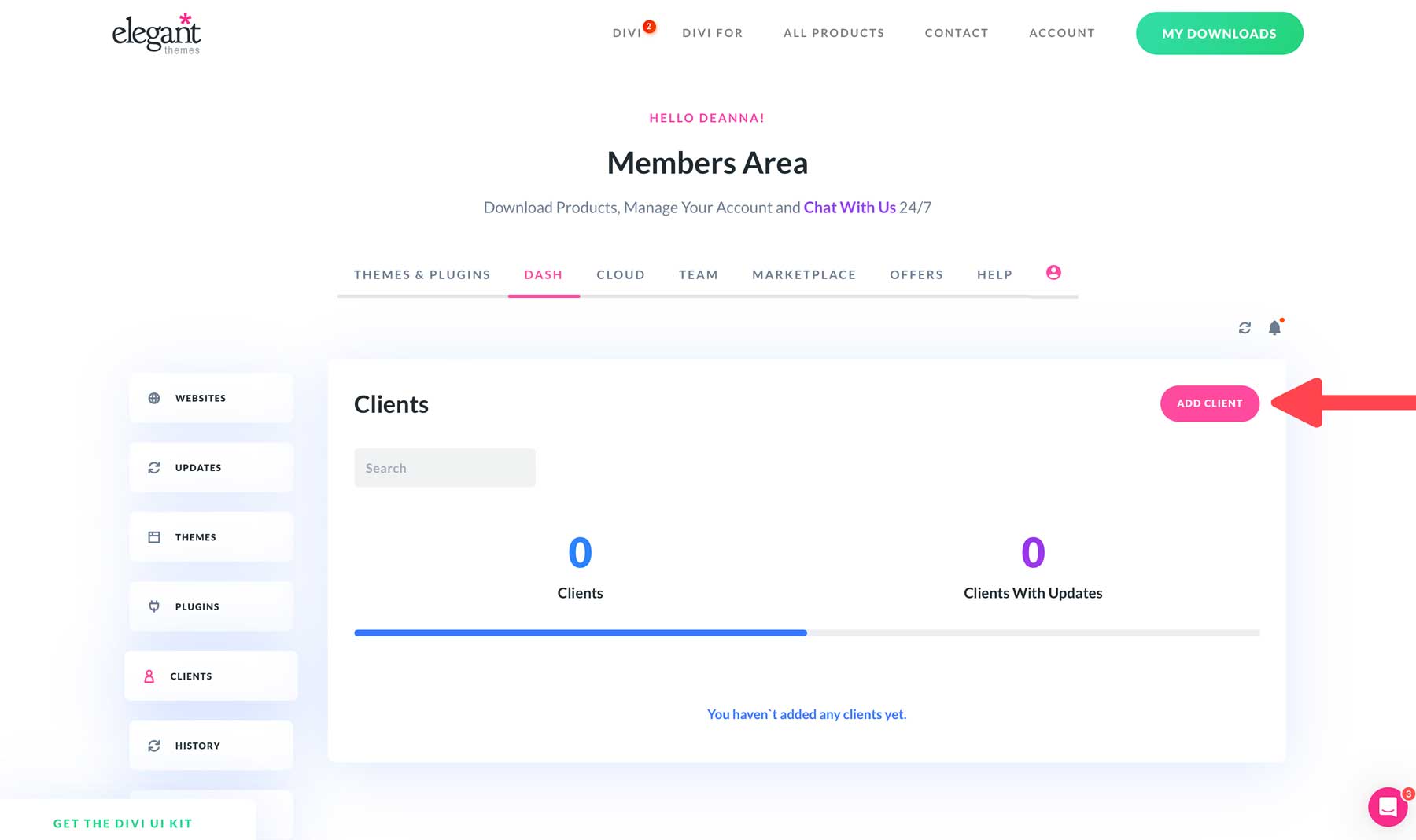
Cuando aparezca el cuadro de diálogo, agregue los detalles de su cliente, incluido el nombre, la empresa, la dirección de correo electrónico y el número de teléfono. En los sitios web de los clientes, haga clic en el botón Agregar un sitio para que aparezca una lista de sitios web disponibles. Una vez que haya agregado los sitios del cliente, haga clic en el botón Agregar nuevo cliente .
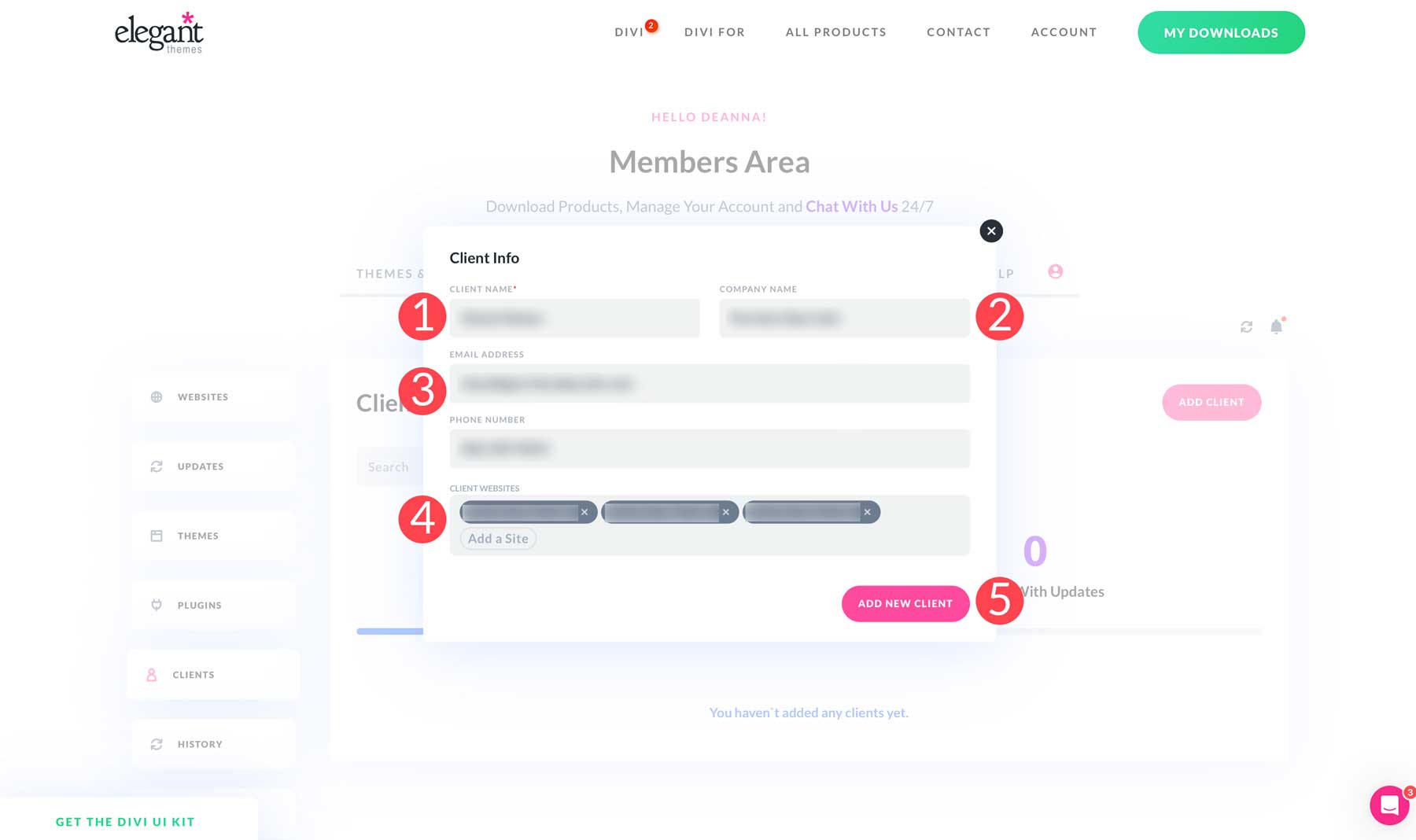
Una vez agregado, puede ver los sitios asociados haciendo clic en el nombre del cliente. También puede filtrar sitios según el estado de actualización.
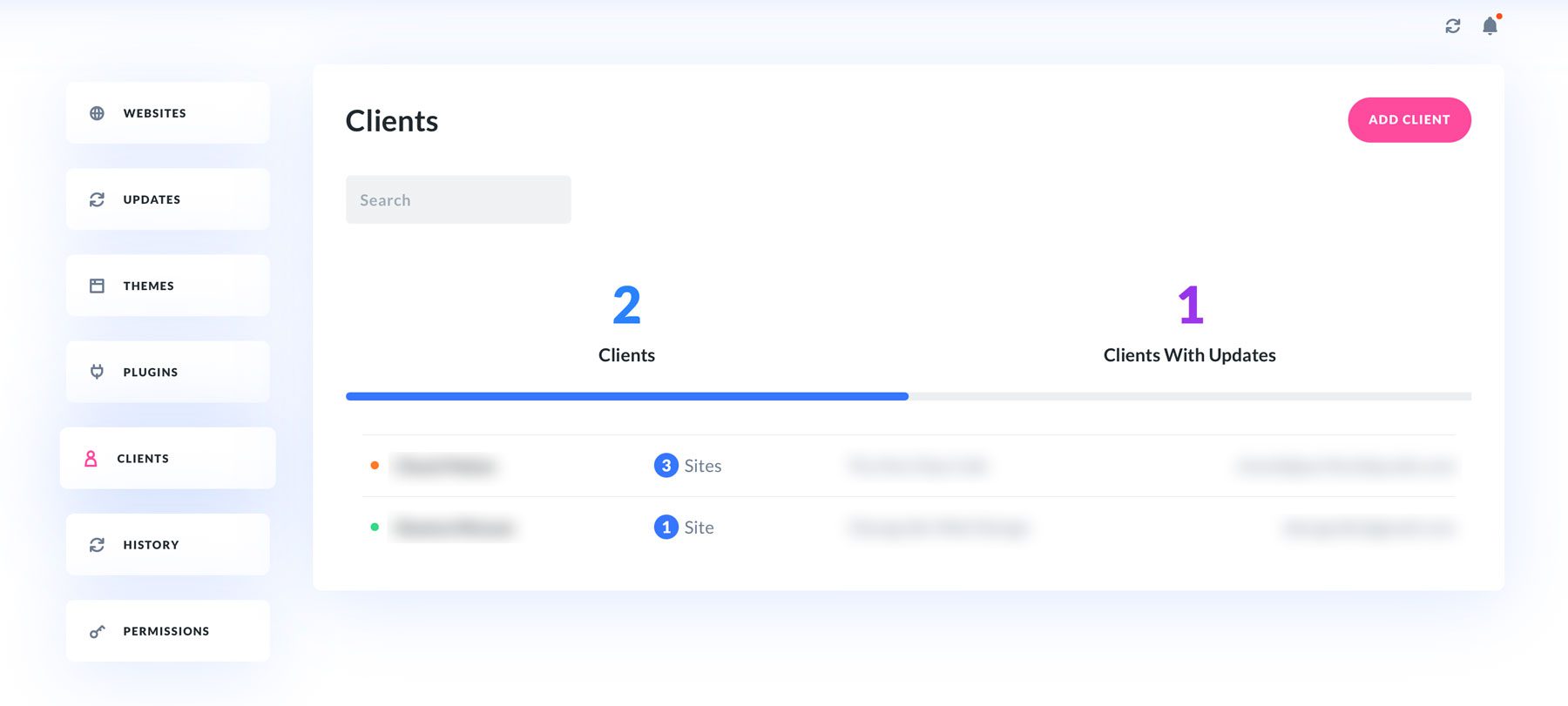
Para ver información sobre un cliente individual, puede hacer clic en el nombre del cliente. Esto lo redireccionará a un panel para ese cliente que incluye información de contacto del cliente, sus sitios web asociados y un área de texto para agregar notas del cliente.
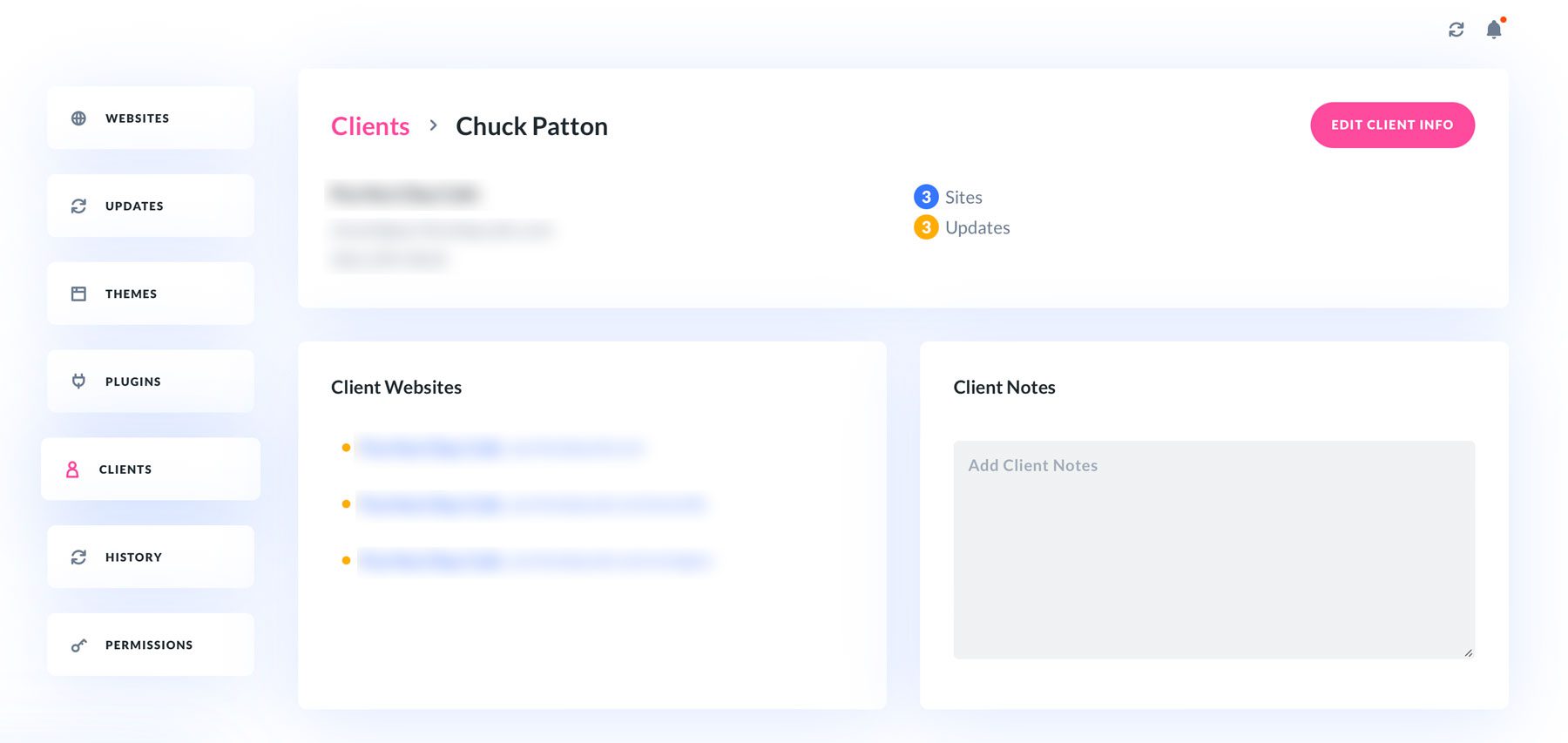
Paso 6. Encuentre el estado del sistema y las opciones de optimización de su sitio web
Otra forma en que Divi Dash puede mantenerlo informado sobre su sitio web es brindándole información crítica sobre el estado de su sistema. Esta área de Divi Dash ofrece información importante sobre las versiones instaladas de WordPress, PHP y MySQL. También puede detectar errores de visualización y determinar si se pueden escribir en las carpetas del directorio principal de su sitio, wp-content, wp-includes y wp-admin. Divi Dash también proporciona información sobre varios parámetros de PHP, como el tiempo máximo de entrada, el límite de memoria de PHP y el tamaño máximo del archivo de carga, para que sepa si necesita realizar algún ajuste.
Para encontrar fácilmente esta información, haga clic en el nombre de un sitio web en el panel principal y busque la sección Informe de estado del sistema en el panel del sitio web.
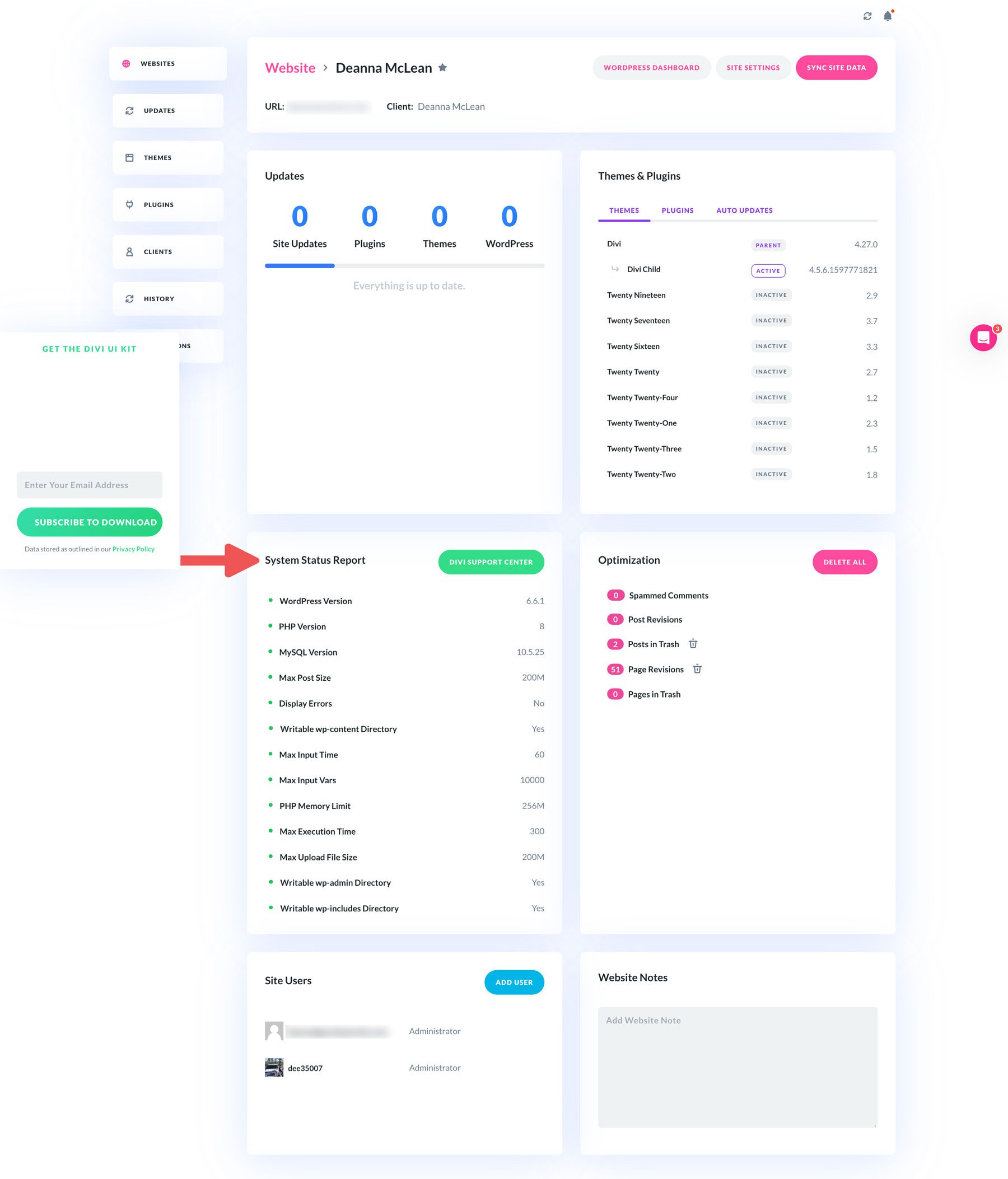
Si descubre algún error, puede hacer clic en el botón Centro de soporte de Divi para iniciar sesión directamente en su sitio web, donde puede recopilar más información, ver registros de errores, poner su sitio en modo seguro o informar un problema al equipo de soporte de Divi.
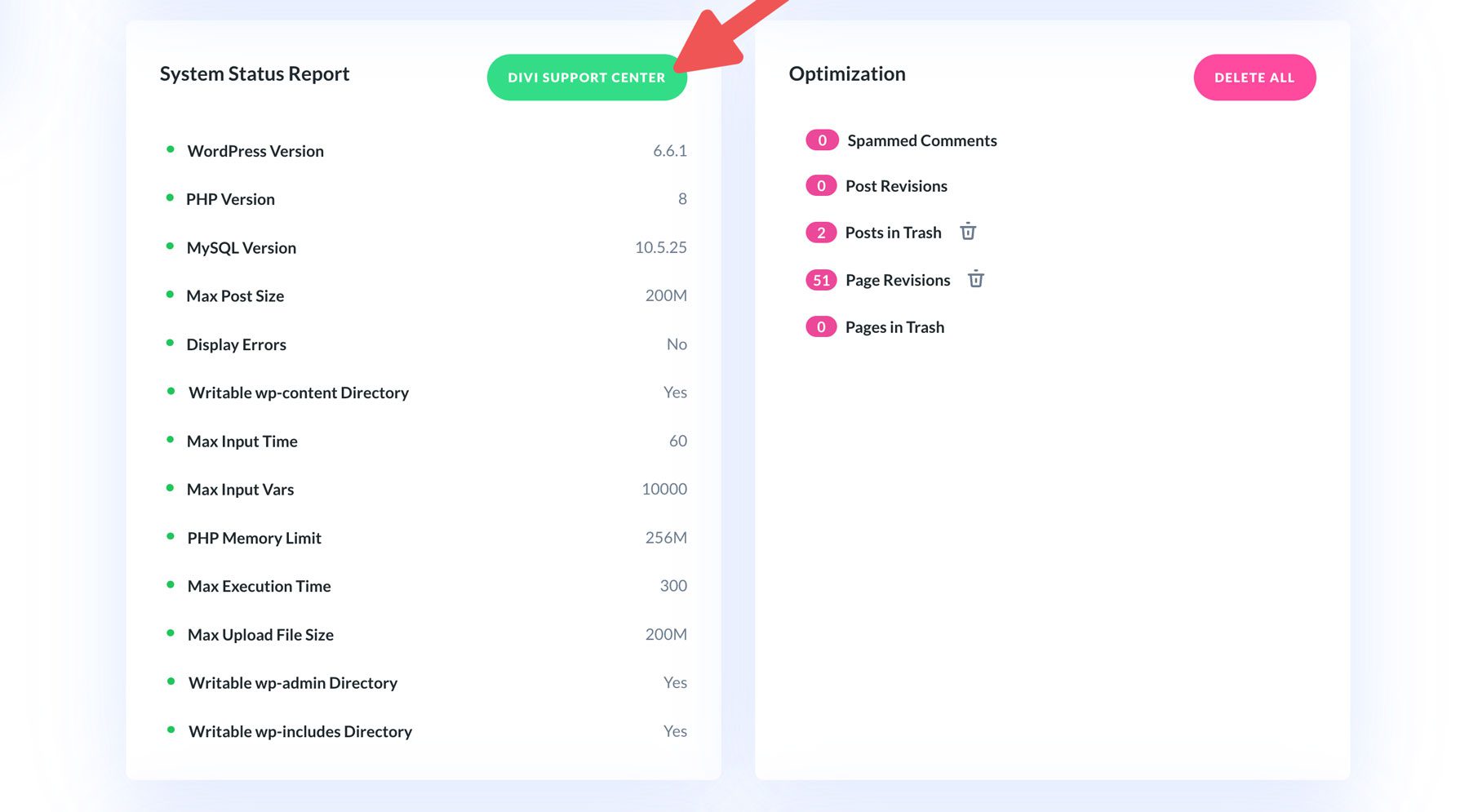
Limpia la base de datos de tu sitio con Divi Dash
Otra característica increíble de Divi Dash es la capacidad de limpiar la hinchazón no deseada de la base de datos de su sitio web. Con solo hacer clic en un botón, puede eliminar comentarios no deseados, revisiones de publicaciones, revisiones de páginas y publicaciones y páginas en la papelera.
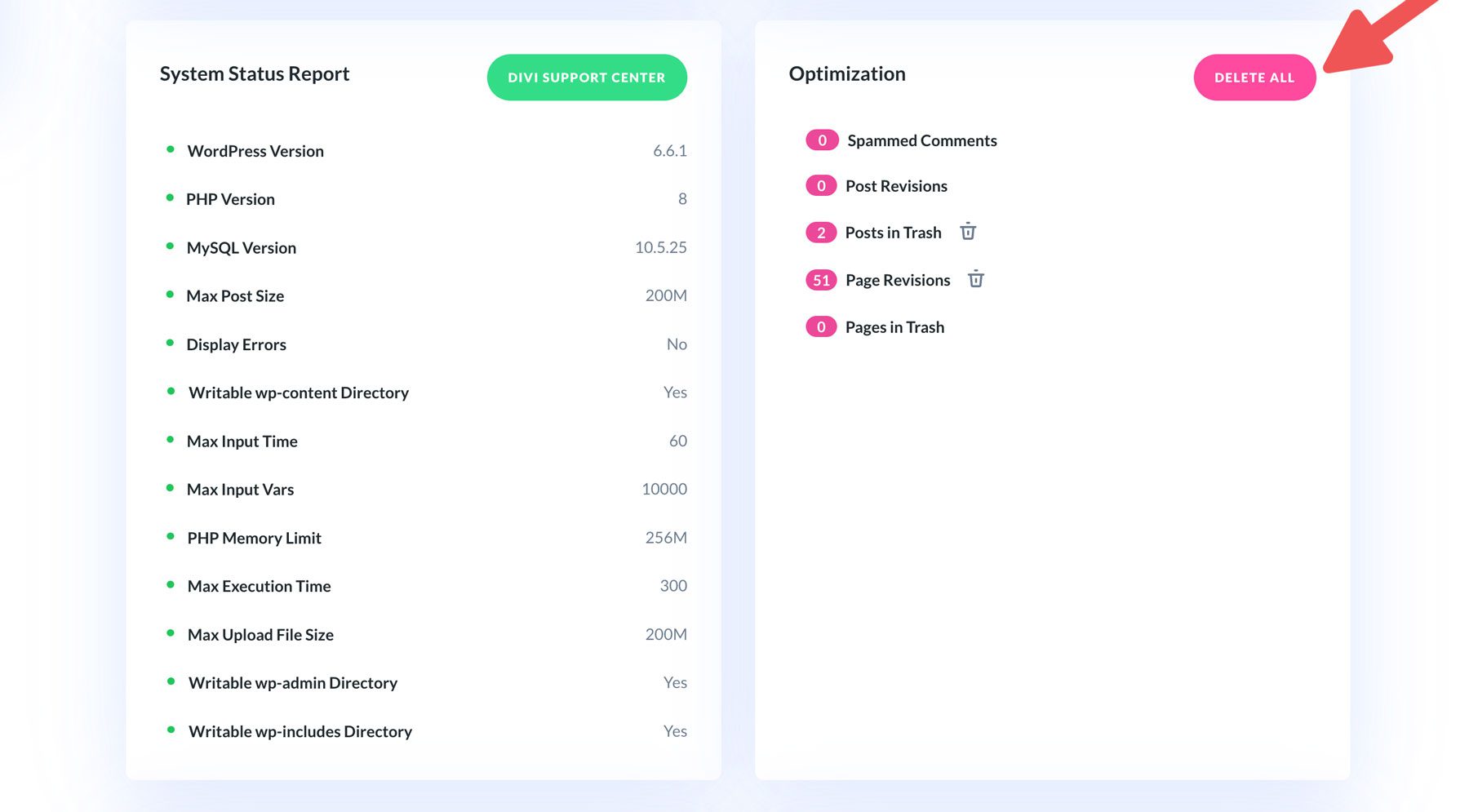
¡Empiece con Divi Dash hoy!
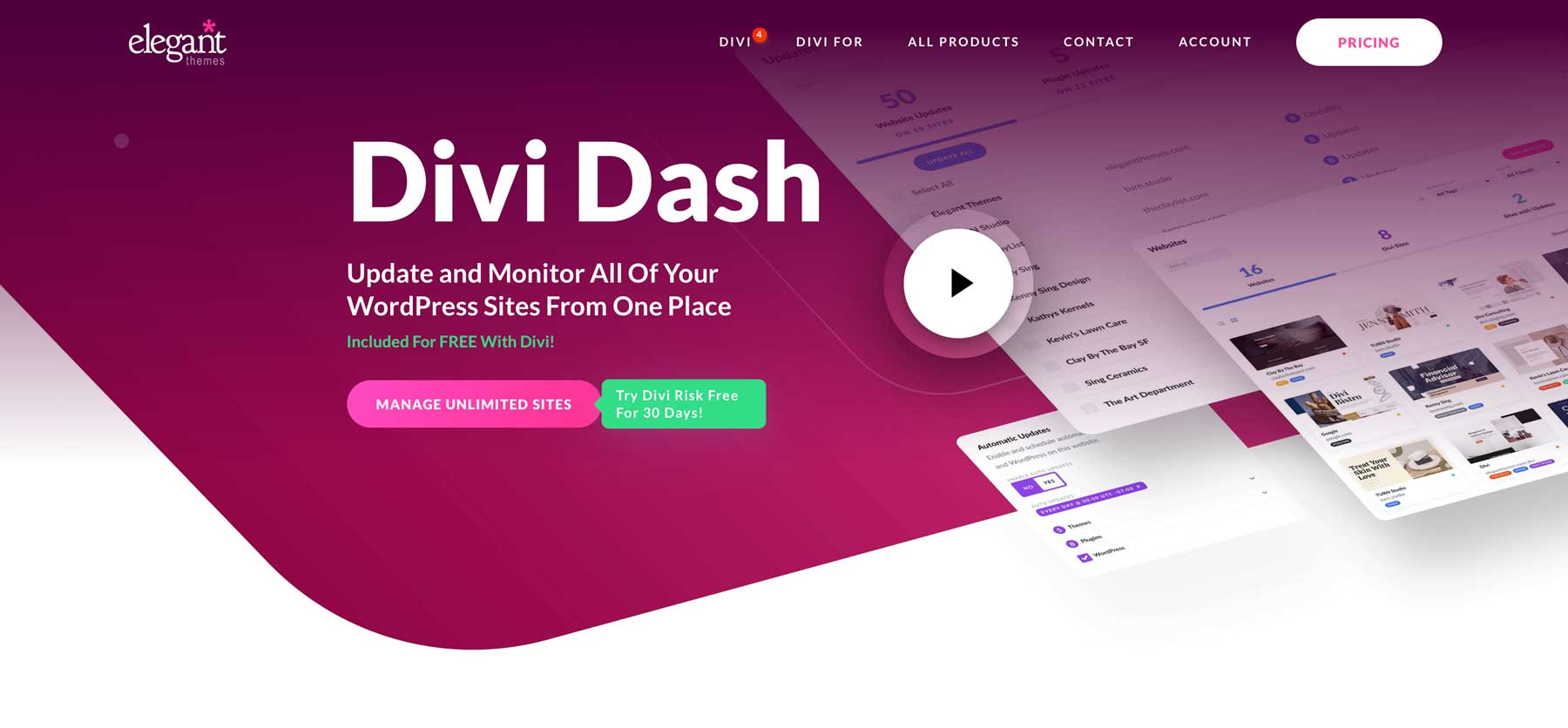
Administrar varios sitios web de WordPress puede ser una verdadera molestia, especialmente si estás haciendo malabarismos con docenas o incluso cientos de ellos. Afortunadamente, hay herramientas de administración de WordPress disponibles para facilitar el proceso. Divi Dash, una nueva oferta de Elegant Themes, está diseñada específicamente para usuarios de Divi, pero también puede administrar sitios web que no son Divi. Le permite ver sus sitios web en un solo lugar, actualizar WordPress, temas y complementos con un solo clic y administrar fácilmente varios clientes. Si está buscando una manera de simplificar su vida y deshacerse de las tareas de mantenimiento repetitivas, Divi Dash es la solución.
Consigue Divi Dash
Preguntas frecuentes
¿Busca respuestas sobre las herramientas de administración de WordPress que lo ayudarán a administrar múltiples sitios web de WordPress de manera efectiva? Hemos reunido una colección de preguntas y respuestas para responder a sus preguntas candentes.
¿Qué es una herramienta de gestión de WordPress y por qué debería utilizar una?
¿Cuáles son las características clave que se deben buscar en una herramienta de administración de WordPress?
- Panel centralizado para administrar múltiples sitios web
- Actualizaciones automáticas para el núcleo, los complementos y los temas de WordPress
- Funciones de seguridad como opciones de copia de seguridad y restauración
- Herramientas de optimización y seguimiento del rendimiento
- Capacidades de gestión de clientes
